This is the Internet version of the user's guide. Print only for private use.
|
|
|
- Maria Brzozowska
- 6 lat temu
- Przeglądów:
Transkrypt
1 Spis treści Spis treści Wprowadzenie Przygotowanie telefonu, karta SIM, bateria, inicjowanie połączenia. Opis telefonu Widok telefonu, korzystanie z menu, wprowadzanie liter, menedżer plików. Połączenia Połączenia, spis telefonów, sterowanie głosem, opcje połączeń. Przesyłanie wiadomości Wiadomości tekstowe, wiadomości obrazkowe, , funkcja Moi znajomi, słownik terminów. Praca z obrazami Aparat, rejestrator wideo, zdjęcia, wygaszacz ekranu. Rozrywka Odtwarzacz multimedialny, dźwięki, motywy, gry. Sony Ericsson K700i Łączność Ustawienia internetowe i poczty , synchronizacja, technologia bezprzewodowa Bluetooth, podczerwień. Funkcje dodatkowe Godzina i data, budzik, kalendarz, zadania, blokada karty SIM itd. Rozwiązywanie problemów Dlaczego telefon źle działa? Dodatkowe informacje Witryna Sony Ericsson Consumer w sieci Web, zasady bezpiecznej i efektywnej eksploatacji, gwarancja, deklaracja zgodności. Ikony Opisy ikon. Indeks
2 Sony Ericsson GSM 900/1800/1900 Wydanie drugie (październik 2004) Niniejszy podręcznik został opublikowany przez firmę Sony Ericsson Mobile Communications AB bez żadnych gwarancji. W dowolnym momencie i bez uprzedzenia firma Sony Ericsson Mobile Communications AB może wprowadzić ulepszenia i zmiany wynikające z błędów typograficznych, niedokładności aktualnych informacji czy ulepszeń programów lub sprzętu. Takie zmiany będą uwzględniane w następnych wydaniach tego podręcznika. Wszelkie prawa zastrzeżone. Sony Ericsson Mobile Communications AB, 2004 Numer publikacji: PL/LZT R2A Prosimy zwrócić uwagę, że: Niektóre usługi opisane w tym podręczniku nie są dostępne we wszystkich sieciach. Dotyczy to także międzynarodowego numeru alarmowego GSM 112. W przypadku wątpliwości, czy dana usługa jest dostępna czy nie, należy kontaktować się z operatorem sieci lub usługodawcą. Przed użyciem telefonu komórkowego prosimy przeczytać rozdziały Zasady bezpiecznej i efektywnej eksploatacji oraz Gwarancja. Właścicielem praw do znaku słownego i do logo Bluetooth jest firma Bluetooth SIG, Inc., a użycie tych znaków przez firmę Sony Ericsson jest dokonywane w ramach licencji. Metoda edycji T9 jest znakiem towarowym lub zarejestrowanym znakiem towarowym firmy Tegic Communications. Metoda edycji T9 jest licencjonowana na podstawie jednego lub kilku z następujących patentów: U.S. Pat. Nos. 5,818,437, 5,953,541, 5,187,480, 5,945,928, oraz 6,011,554; Canadian Pat. No. 1,331,057; United Kingdom Pat. No B; Hong Kong Standard Pat. No. HK ; Republic of Singapore Pat. No ; Euro. Pat. No ( ) DE/DK, FI, FR, IT, NL, PT, ES, SE, GB oraz chroniona dodatkowymi patentami lub zgłoszeniami patentowymi na całym świecie. Java i wszystkie związane z nią znaki towarowe i logo są znakami towarowymi lub zastrzeżonymi znakami towarowymi firmy Sun Microsystems Inc. w USA i innych krajach. 2
3 Umowa licencyjna użytkownika języka Sun Java J2ME. 1 Ograniczenia: Oprogramowanie to poufny materiał chroniony prawem autorskim, należącym do firmy Sun. Tytuł własności wszystkich kopii pozostaje w posiadaniu firmy Sun i/lub jej licencjodawców. Klient nie może modyfikować, dekompilować, dezasemblować, deszyfrować, ekstrahować ani w inny sposób dokonywać odwrotnej inżynierii Oprogramowania. Oprogramowania nie wolno dzierżawić, przypisywać ani udzielać na niego licencji, w całości ani w części. 2 Przepisy eksportowe: Oprogramowanie, wraz z danymi technicznymi, podlega prawom kontroli eksportu w USA, w tym ustawie U.S. Export Administration Act i związanymi z nią przepisami i może podlegać przepisom eksportowym lub importowym w innych krajach. Klient zgadza się ściśle przestrzegać wszystkich tych przepisów oraz potwierdza, że w zakresie jego odpowiedzialności jest uzyskanie licencji na eksport, reeksport lub import Oprogramowania. Oprogramowania nie wolno pobierać ani w inny sposób eksportować lub reeksportować (i) do obywateli lub osób przebywających w Iraku, Iranie, na Kubie, wkorei Północnej, Libii, Sudanie, Syrii (lista ta może się zmieniać co pewien czas) ani żadnego kraju objętego embargiem przez USA; ani (ii) do osób wymienionych na liście Departamentu Skarbu USA dotyczącej Specjalnych krajów przeznaczenia lub w tabeli obejmującej zakaz przyjmowania zamówień Departamentu Handlu USA. 3 Ograniczone prawa: Użycie, powielanie lub ujawnianie przez rząd Stanów Zjednoczonych podlega ograniczeniom przedstawionym w klauzuli Rights in Technical Data and Computer Software Clauses w ustawie DFARS (c) (1) (ii) i FAR (c) (2) według stosowności. Prawa autorskie do części oprogramowania w tym produkcie należą do SyncML initiative Ltd. ( ). Wszelkie prawa zastrzeżone. Inne nazwy produktów i firm wymienione w niniejszej instrukcji mogą być znakami towarowymi swoich właścicieli. Wszelkie prawa, które nie zostały wyraźnie przyznane w tym dokumencie, są zastrzeżone. 3
4 Wprowadzenie Wprowadzenie Przygotowanie telefonu, karta SIM, bateria, inicjowanie połączenia. Dodatkowe informacje i pliki do pobrania są dostępne w witrynie Ikony instrukcyjne W tej instrukcji obsługi wykorzystywane są następujące ikony instrukcyjne: } Przejdź za pomocą klawiszy wyboru lub klawisza nawigacyjnego i wybierz. % 10 Poruszanie się po menu. % Zobacz także informacje na stronie... Ważne Uwaga Bardziej szczegółowe informacje można uzyskać od operatora sieci. % 6Dostępne usługi. Przygotowanie telefonu do pracy Zanim zaczniesz używać telefonu: Włóż kartę SIM. Podłącz i naładuj baterię. Karta SIM Po podpisaniu z operatorem sieci umowy dotyczącej abonamentu otrzymuje się kartę SIM (Subscriber Identity Module). Karta ta zawiera układ komputerowy, w którym przechowywany jest między innymi numer telefonu, zestaw usług, jakie są przewidziane dla tego rodzaju abonamentu, oraz spis telefonów. Jeśli karta SIM była używana w innym telefonie, to przed jej wyjęciem upewnij się, że zostały na niej zapisane potrzebne informacje. Na przykład kontakty mogą być zapisane w pamięci telefonu % 21 Spis telefonów. Informacje o karcie SIM i baterii Zawsze przed włożeniem lub wyjęciem karty SIM należy wyłączyć telefon i odłączyć ładowarkę. Ikona baterii może pojawić się dopiero po 30 minutach od chwili rozpoczęcia ładowania. 4
5 Wprowadzenie Jak włożyć kartę SIM i naładować baterię 30 min 4 godz. 1 Włóż kartę SIM. Upewnij się, że karta SIM jest umieszczona pod srebrzystymi uchwytami. 2 Umieść baterię z tyłu telefonu etykietą do góry oraz tak, aby styki były skierowane do siebie. 3 Umieść pokrywę tylną, tak jak pokazano to na rysunku, i przesuń ją na miejsce. 4 Podnieś osłonę przyłącza i podłącz ładowarkę do telefonu w miejscu oznaczonym symbolem błyskawicy. Symbol błyskawicy na wtyczce musi być skierowany do góry. 5 Ikona baterii może pojawić się na ekranie dopiero po 30 minutach od chwili rozpoczęcia ładowania. 6 Ładowanie należy kontynuować przez około 4 godziny lub do momentu pojawienia się ikony baterii wskazującej całkowite naładowanie baterii. Jeśli po tym czasie nie widzisz ikony baterii, naciśnij dowolny klawisz lub, aby uaktywnić ekran. 7 Odłącz ładowarkę, odchylając wtyczkę do góry. Kod PIN (Personal Identity Number) Do uaktywnienia usług w telefonie może być potrzebny kod PIN (Personal Identity Number). Kod PIN otrzymuje się od operatora sieci. 5
6 Wprowadzenie Gdy wprowadzany jest kod PIN, cyfry są maskowane znakiem *, chyba że kod PIN rozpoczyna się tymi samymi cyframi co numer alarmowy, na przykład 112. Ma to na celu umożliwienie wpisywania numeru alarmowego i łączenia się z nim bez wprowadzania kodu PIN % 20 Połączenia alarmowe. Jeśli podczas wprowadzania kodu PIN popełnisz błąd, usuń niewłaściwą cyfrę, naciskając klawisz. Jeśli trzy razy z rzędu będzie wprowadzony niepoprawny kod PIN, karta SIM zostanie zablokowana i pojawi się komunikat o zablokowaniu kodu PIN. Aby odblokować kartę, należy wprowadzić kod PUK (Personal Unblocking Key), % 89 Blokada karty SIM. Dostępne usługi Niektóre spośród usług i funkcji opisanych w tej instrukcji obsługi zależą od operatora sieci lub typu abonamentu. Z tego powodu część menu może być niedostępna w Twoim telefonie. Ten symbol oznacza, że usługa lub funkcja zależy od sieci lub abonamentu. Szczegółowe informacje o abonamencie można otrzymać od operatora. Włączanie telefonu i inicjowanie połączeń Przed włączeniem telefonu należy się upewnić, że bateria jest naładowana. Po włączeniu telefonu można skorzystać z kreatora konfiguracji, pomagającego szybko i łatwo przygotować telefon do użytkowania. Kreator konfiguracji Za pomocą kreatora konfiguracji można określić podstawowe ustawienia telefonu. Jeśli nie chcesz skorzystać z pomocy kreatora przy pierwszym włączeniu telefonu, możesz wybrać późniejsze użycie kreatora. Kreatora można także uruchomić w dowolnej chwili, korzystając z systemu menu. Kreator udziela wskazówek odnośnie do posługiwania się klawiaturą i prowadzi przez następujące ustawienia: Godzina i jej format. Data i jej format. Kopiowanie nazw/nazwisk i numerów z karty SIM do Kontaktów w spisie telefonów. 6
7 Wprowadzenie Jak uruchomić kreatora konfiguracji, korzystając z systemu menu 1 } Ustawienia } karta Ogólne } Kreator konfigur. 2 Wybierz język, który będzie używany w telefonie. 3 Aby skorzystać z kreatora, naciśnij przycisk } Tak, a następnie postępuj zgodnie z wyświetlanymi instrukcjami. Jak włączyć telefon 1 Naciśnij i przytrzymaj klawisz. 2 Wprowadź swój kod PIN, jeśli został dołączony do karty SIM. 3 Przy pierwszym uruchomieniu wybierz język, który ma być używany w telefonie, tj. język, wktórym będą wyświetlane menu. 4 } Tak, jeśli chcesz przygotować telefon, korzystając z pomocy kreatora konfiguracji, anastępnie postępuj zgodnie z wyświetlanymi instrukcjami. Jak inicjować i odbierać połączenia Wpisz numer kierunkowy i numer telefonu, anastępnie naciśnij przycisk } Połącz, aby zainicjować połączenie. Naciśnij przycisk } Zakończ, aby zakończyć połączenie. Gdy telefon dzwoni, naciśnij przycisk } Tak. 7
8 Opis telefonu Opis telefonu Widok telefonu, korzystanie z menu, wprowadzanie liter, menedżer plików. Widok telefonu Port podczerwieni 2 Naciśnij i przytrzymaj, aby uaktywnić aparat i rejestrator wideo 3 Przyciski głośności 4 Ekran 5, 11 Klawisze wyboru 6 Naciśnij raz, aby cofnąć się w menu o jeden poziom. Naciśnij i przytrzymaj, aby wrócić do trybu gotowości. 7 Przyłącze słuchawek stereofonicznych i ładowarki. Osłona przyłącza. 8 Naciśnij i przytrzymaj, aby włączyć/wyłączyć telefon 9 Głośnik 10 Przycisk połączenia z Internetem 12 Klawisz nawigacyjny. Naciśnij, aby wejść do menu pulpitu. Umożliwia poruszanie się po menu, listach i tekstach. 13 Usuwanie cyfr, liter lub elementu z listy 14 Mikrofon 8
9 Opis telefonu Przegląd menu 1. Sony Ericsson* 2. Usługi internetowe* 3. Rozrywka 4. Aparat 5. Wiadomości Gry MusicDJ Nagrywaj dźw. Napisz nową Przychodzące Moi znajomi Poł. zpocztą gł. Wersje robocze Szablony Wysyłane Elem. wysłane Elem. zapisane Ustawienia 6. Radio 7. Menedżer plików 8. Spis telefonów** 8. Spis telefonów** 9. Odtwarzacz Zdjęcia Dźwięki Wideo Motywy Gry Aplikacje Inny Kontakty Opcje: Szybkie wybier. Moja wizytówka Grupy Numery SIM Numery specjalne Zaawansowane Numery SIM Opcje: Szybkie wybier. Moja wizytówka Kontakty Numery specjalne Zaawansowane 10. Łączność 11. Organizator 12. Ustawienia Usługi online Bluetooth Port podczerwieni Synchronizacja Sieci mobilne Komunik. danych Ust. internetowe Opcje trans.strum. Akcesoria Kalendarz Zadania Notatki Aplikacje Sygnał alarmu Minutnik Stoper Kalkulator Pamięć kodów Ogólne Profile Godzina i data Język Sterowanie głos. Status telefonu Skróty Blokady Kreator konfigur. Ustawienia począt. Dźwięki i alarmy Głośność dzwonka Dzwonek Wyciszony Alarm wibracyjny Sygnał wiadom. Dźwięk klawiszy Wyświetlacz Tapeta Motywy Ekran startowy Wygaszacz ekranu Podświetlenie Połączenia Przekierowania Zarządzanie poł. Czas i koszt Pokaż lub ukryj nr Zestaw HF *Należy zwrócić uwagę, że występowanie i działanie pewnych menu zależy od operatora, sieci i rodzaju abonamentu. **Zawartość menu zależy od tego, który spis telefonów jest wybrany jako domyślny. 9
10 Opis telefonu Poruszanie się po menu Główne menu są widoczne jako ikony na pulpicie. Niektóre podmenu są wyposażone w karty wyświetlane na ekranie. Należy wówczas przejść do karty za pomocą klawisza nawigacyjnego iwybrać odpowiednią opcję Naciśnij, aby przejść na pulpit. Naciśnij, aby wybrać wyróżnione elementy. Naciskaj,, oraz, aby przechodzić przez menu. 2 Naciśnij, aby wrócić w menu o jeden poziom. Naciśnij i przytrzymaj, aby wrócić do trybu gotowości. 3 Naciśnij, aby wybrać opcje pokazane na ekranie bezpośrednio nad tymi klawiszami. Język telefonu Większość kart SIM jako język używany w menu automatycznie wybiera język kraju, w którym karta SIM została kupiona. Jeśli tak nie jest, to wstępnie ustawionym językiem jest angielski. Jeśli do przygotowania telefonu zostanie wykorzystany kreator konfiguracji, to pojawi się wezwanie do wybrania języka telefonu, % 6 Kreator konfiguracji. 3 Zawsze można wybrać język Automatyczny, naciskając w trybie gotowości klawisze Zawsze można wybrać język angielski, naciskając w trybie gotowości klawisze Jak zmienić język telefonu 1 } Ustawienia } karta Ogólne } Język } Język telefonu. 2 Wybierz język. Teksty pomocy Więcej informacji, wyjaśnienia lub wskazówki dotyczące wybranych cech, menu lub funkcji można znaleźć w telefonie. 10
11 Opis telefonu Jak uzyskać pomoc Przejdź do elementu menu, a następnie wybierz opcję } Info. Skróty Szybszym sposobem poruszania się po menu jest korzystanie ze skrótów. Można korzystać ze skrótów klawiaturowych, można też utworzyć w trybie gotowości swoje własne skróty. Korzystanie ze skrótów klawiaturowych Do menu można wejść, naciskając klawisz, anastępnie wprowadzając numer docelowego menu. Na przykład, aby przejść do piątego menu, należy nacisnąć klawisz. Aby przejść do dziesiątego, jedenastego i dwunastego menu, należy nacisnąć odpowiednio klawisze, i. Aby powrócić do trybu gotowości, wystarczy nacisnąć i przytrzymać klawisz. Tworzenie własnych skrótów w trybie gotowości Można utworzyć własne skróty i przechodzić za pomocą klawisza do powiązanych z nimi funkcji. Jak utworzyć własny skrót w trybie gotowości 1 Naciśnij zgodnie z kierunkiem, dla którego nie ma zdefiniowanego skrótu. Gdy pojawi się pytanie, czy chcesz utworzyć skrót, naciśnij przycisk } Tak. 2 Przejdź do funkcji, do której chcesz utworzyć skrót, a następnie naciśnij przycisk } Skrót. Jak edytować własny skrót w trybie gotowości 1 } Ustawienia } karta Ogólne } Skróty, anastępnie wybierz skrót, który chcesz edytować, po czym naciśnij przycisk } Edytuj. 2 Przejdź do funkcji, do której chcesz utworzyć nowy skrót, a następnie naciśnij przycisk } Skrót. Więcej opcji } Więcej, aby wejść do listy opcji. W zależności od menu na listach opcji są dostępne różne możliwości. 11
12 Opis telefonu Wprowadzanie liter Istnieją dwie metody wprowadzania liter podczas np. pisania wiadomości lub pisania wiadomości lub wpisywania nazwiska w spisie telefonów: Metoda kolejnych naciśnięć Każdy klawisz naciska się tyle razy, ile trzeba, aby wyświetlić właściwą literę. Metoda edycji T9 W metodzie T9 wykorzystywany jest wewnętrzny słownik służący do rozpoznawania najczęściej używanych wyrazów opartych na każdej sekwencji naciśnięć klawiszy. W ten sposób każdy klawisz naciska się tylko raz, nawet jeśli potrzebna litera nie jest pierwszą literą na klawiszu. Języki wpisywania Przed rozpoczęciem wpisywania liter należy wybrać języki, które będą używane podczas pisania. Podczas pisania można przełączyć się na jeden zwybranych języków, naciskając i przytrzymując klawisz. Jak wybrać język wpisywania 1 } Ustawienia } karta Ogólne } Język } Język pisania. 2 Przejdź do języka, którego chcesz używać do wpisywania liter, i zaznacz każdy zwybranych języków. Naciśnij przycisk } OK, aby opuścić menu. Jak wpisać litery metodą kolejnych naciśnięć 1 Aby można było wprowadzić tekst, musisz znajdować się w miejscu, w którym jest to możliwe, np. po wybraniu opcji } Wiadomości } Napisz nową } Wiad. tekst. 2 Naciskaj odpowiedni klawisz,, lub, aż na ekranie pojawi się żądany znak. Naciśnij aby uzyskać., -?! : ; / ( ) 1 A B C Å Ä Æ à Ç 2 Γ D E F è É 3 Φ G H I ì 4 J K L 5 Λ 12
13 Opis telefonu Naciśnij M N O Ñ Ö Ø ò 6 P Q R S ß 7 Π Σ T U V Ü ù 8 W X Y Z Θ Ξ Ψ Ω odstęp usunąć litery i cyfry przełączać się między wielkimi imałymi literami naciśnij i przytrzymaj, aby wprowadzić cyfry Przykład: aby uzyskać Aby wprowadzić A, naciśnij jeden raz klawisz. Aby wprowadzić B, naciśnij szybko dwa razy klawisz. Aby przełączyć się między wielkimi i małymi literami, naciśnij klawisz, a następnie wprowadź literę. Jako skrótów dla pewnych liter można używać przycisków głośności: Aby wprowadzić B, naciśnij i przytrzymaj przycisk i naciśnij klawisz. Aby wprowadzić C, naciśnij i przytrzymaj przycisk i naciśnij klawisz. Jak wpisywać litery metodą edycji T9 1 } Wiadomości } Napisz nową } Wiad. tekst. 2 Na przykład, jeśli chcesz wpisać wyraz Jane, naciśnij klawisze,,,. 3 Jeśli zostanie wyświetlony właściwy wyraz, to naciśnij klawisz, aby ten wyraz zaakceptować i dodać spację. Aby zaakceptować wyraz bez dodawania spacji, naciśnij klawisz. Jeśli wyświetlany wyraz nie jest właściwym wyrazem: naciskaj klawisz lub, aby wyświetlać kolejne możliwe wyrazy. Zaakceptuj wyraz i dodaj spację, naciskając klawisz. 4 Kontynuuj pisanie wiadomości. Aby wprowadzić kropkę lub inne znaki interpunkcyjne, naciśnij klawisz, anastępnie naciskaj klawisz lub. Zaakceptuj znak, naciskając klawisz. 13
14 Opis telefonu Jak dodać wyrazy do słownika T9 1 Podczas wpisywania liter wybierz opcję } Więcej } Pisownia wyrazu. 2 Dokonaj edycji wyrazu, posługując się metodą kolejnych naciśnięć. Poruszaj się między literami, naciskając przyciski i. Aby usunąć znak, naciśnij klawisz. Aby usunąć cały wyraz, naciśnij i przytrzymaj klawisz. 3 Po ukończeniu edycji wyrazu naciśnij przycisk } Wstaw. Wyraz zostanie dodany do słownika T9. Gdy następnym razem wyraz ten będzie wpisywany za pomocą metody T9, pojawi się jako jeden z możliwych wyrazów. Jak wybrać inną metodę pisania Przed przystąpieniem do wprowadzania liter lub podczas tej operacji naciśnij i przytrzymaj klawisz, aby wybrać inną metodę pisania. Opcje dostępne podczas wprowadzania liter } Więcej, aby wyświetlić listę opcji. Może ona zawierać niektóre lub wszystkie znastępujących opcji: Dodaj symbol pojawią się symbole i znaki interpunkcyjne, takie jak? i,. Przemieszczaj się między symbolami, używając przycisków,, i. Dodaj element obrazki, melodie i dźwięki. Pisownia wyrazu tylko w przypadku korzystania z metody T9. Dokonaj edycji proponowanego wyrazu, używając metody kolejnych naciśnięć. Format tekstowy zmiana stylu, rozmiaru i wyrównania. Język pisania wyświetlana jest lista dostępnych języków. Metoda pisania wyświetlana jest lista metod dostępnych dla obecnie używanego języka. Słownik (T9) włączenie lub wyłączenie metody edycji T9. Sugestie wyrazów wybranie, czy podczas wpisywania wyrazu mają być wyświetlane propozycje wyrazów. 14
15 Opis telefonu Lista wyrazów zarządzanie wyrazami dodanymi do słownika. Znaki narodowe możliwość wyłączenia znaków właściwych dla danego języka w celu zaoszczędzenia miejsca. Ta opcja pojawia się tylko dla niektórych języków wpisywania. Menedżer plików Obiekty takie jak obrazki, filmy wideo, dźwięki, motywy i gry są zapisywane w formie plików w folderach. Wszystkie pliki, których telefon nie może rozpoznać, są zapisywane w folderze Inny. W telefonie jest dostępnych kilka wstępnie zdefiniowanych folderów. Można w nich tworzyć własne podfoldery i do nich przenosić zapisane pliki. Podczas pracy z plikami można wybrać jednocześnie kilka plików w celu ich usunięcia, wysłania lub przeniesienia do innego folderu. Jak przenieść plik do folderu 1 } Wybierz opcję Menedżer plików, a następnie wybierz folder. 2 Przejdź do pliku (na przykład do obrazka, który chcesz przenieść), a następnie wybierz opcję } Więcej } Zarządz. plikami } Przen. do folderu. 3 Wybierz folder, do którego chcesz przenieść plik, naciśnij klawisz albo wybierz opcję Nowy folder, nadaj nazwę folderowi, anastępnie naciśnij przycisk } OK. Jak utworzyć podfolder 1 } Wybierz opcję Menedżer plików, a następnie wybierz folder. 2 } Więcej } Zarządz. plikami } Nowy folder, anastępnie wprowadź nazwę folderu. 3 } OK, aby folder zapisać. Jak wybrać kilka plików 1 } Menedżer plików, wybierz plik, a następnie wybierz opcję } Więcej } Zaznacz kilka. 2 Przechodź do następnych plików i wybieraj je, naciskając przycisk Zaznacz lub Odznacz. Informacje o pliku Obiekty, które są pobierane lub otrzymywane za pomocą technologii bezprzewodowej Bluetooth, przez port podczerwieni bądź w formie wiadomości tekstowych lub obrazkowych, mogą być chronione prawami autorskimi. Jeśli plik jest chroniony, to może okazać się niemożliwe jego skopiowanie lub wysłanie pojawi się wówczas informujący o tym komunikat. Można także wybrać wyświetlenie informacji o pliku. 15
16 Opis telefonu Klawisze dostępu Poniżej opisano przydatne kombinacje klawiszy. Nawigacja po menu Wejście do menu głównego i wybieranie elementów menu Nawigowanie po menu i listach Usunięcie elementu naciśnij klawisz podczas pracy z listą Wejście do listy opcji } Więcej Wejście do menu statusu w celu zobaczenia na przykład daty, profilu, ilości wolnej pamięci i nazwy modelu Zmiana języka na Automatyczny Zmiana języka na angielski Powrót do trybu gotowości naciśnij raz przycisk głośności naciśnij i przytrzymaj klawisz Inicjowanie i odbieranie połączeń Uzyskanie połączenia alarmowego Wyciszenie telefonu Połączenie z pocztą głosową Wejście do listy połączeń Głosowe wybieranie numeru Uzyskanie dostępu do kontaktu rozpoczynającego się daną literą wprowadź międzynarodowy numer alarmowy i naciśnij przycisk } Połącz naciśnij i przytrzymaj klawisz naciśnij i przytrzymaj klawisz } Połącz. naciśnij i przytrzymaj przycisk głośności lub powiedz słowo magiczne naciśnij i przytrzymaj jeden z klawiszy zzakresu 16
17 Opis telefonu Szybkie wybieranie Odrzucenie połączenia Wyłączenie dzwonka podczas odbierania połączenia Zawieszenie połączenia Wznowienie połączenia Wyłączenie mikrofonu Wejście do listy opcji naciśnij jeden z klawiszy cyfr z zakresu, anastępnie przycisk } Połącz szybko naciśnij dwa razy przycisk głośności podczas odbierania połączenia lub naciśnij przycisk } Nie naciśnij raz przycisk głośności lub klawisz } Zawieś } Wznów naciśnij i przytrzymaj klawisz } Więcej Wprowadzanie liter Przełączanie między wielkimi i małymi literami Usuwanie liter i cyfr Przełączanie między metodą edycji za pomocą kolejnych naciśnięć i metodą T9 Przełączanie między językami wpisywania Wprowadzanie cyfr Wprowadzanie znaku + Wprowadzanie znaku p (pauza) naciśnij klawisz, następnie literę naciśnij klawisz naciśnij i przytrzymaj klawisz naciśnij i przytrzymaj klawisz naciśnij i przytrzymaj jeden z klawiszy cyfr naciśnij i przytrzymaj klawisz naciśnij i przytrzymaj klawisz podczas wprowadzania cyfr lub zapisywania kodów 17
18 Połączenia Korzystanie z metody kolejnych naciśnięć Uzyskanie drugiej litery lub drugiego znaku na klawiszu Uzyskanie trzeciej litery lub trzeciego znaku na klawiszu Wprowadzenie spacji (odstępu) naciśnij i przytrzymaj klawisz oraz naciśnij jeden zklawiszy cyfr naciśnij i przytrzymaj klawisz oraz naciśnij jeden zklawiszy cyfr naciśnij klawisz Korzystanie z metody edycji T9 Wyświetlenie możliwych wyrazów Zaakceptowanie wyrazu i dodanie spacji Wpisanie kropki Wyświetlanie możliwych znaków interpunkcyjnych Naciśnij przycisk lub naciśnij klawisz naciśnij klawisz naciśnij klawisz, a następnie naciskaj przycisk lub Połączenia Połączenia, spis telefonów, sterowanie głosem, opcje połączeń. Inicjowanie połączeń Aby można było inicjować i odbierać połączenia, trzeba włączyć telefon i znajdować się w zasięgu sieci. % 6Włączanie telefonu i inicjowanie połączeń. Sieci Gdy włączasz telefon, automatycznie wybierana jest sieć macierzysta, jeśli znajdujesz się w jej zasięgu. Jeśli tej sieci nie ma w zasięgu, można użyć innej sieci pod warunkiem, że operator sieci ma umowę, która pozwala to zrobić. Jest to tak zwany roaming. Możesz wybrać sieć, której chcesz używać, lub dodać sieć do listy preferowanych sieci. Można również zmienić kolejność, w jakiej są wybierane sieci podczas automatycznego wyszukiwania. Aby uzyskać dostęp do wszystkich takich opcji, należy wybrać } Łączność } Sieci mobilne. Można się łączyć z numerami z listy połączeń i ze spisu telefonów, % 26 Lista połączeń oraz % 21 Spis telefonów. Do inicjowania połączeń można także używać głosu, % 27 Sterowanie głosem. 18
19 Połączenia Jak zainicjować połączenie 1 Wprowadź numer kierunkowy i numer telefonu. 2 } Połącz, aby zainicjować połączenie. 3 } Zakończ, aby zakończyć połączenie. Jak podczas rozmowy zmienić głośność głośnika Aby podczas rozmowy zwiększyć lub zmniejszyć głośność głośnika, należy użyć przycisków głośności znajdujących się z boku telefonu. Jak podczas rozmowy wyłączyć mikrofon 1 Naciśnij przycisk } Wyłącz mikrofon albo naciśnij i przytrzymaj klawisz tak długo, aż zostanie wyświetlona ikona wyłączonego mikrofonu. 2 } Wł. mikr. albo ponownie naciśnij i przytrzymaj klawisz, aby wznowić rozmowę. Odbieranie połączeń Gdy jest odbierane połączenie, telefon dzwoni ijestwyświetlane pytanie Odebrać?. Jeśli abonament obejmuje usługę Identyfikowanie abonenta i numer rozmówcy zostanie zidentyfikowany, to numer ten pojawi się na wyświetlaczu. Jeśli numer rozmówcy jest zapisany w spisie telefonów, wyświetla się nazwa/nazwisko rozmówcy i jego numer. Jeśli rozmówca ma przypisane zdjęcie, jest ono również wyświetlane. Jeśli numer jest numerem zastrzeżonym, zostaje wyświetlony komunikat Zastrzeżony. Jak odebrać połączenie } Tak. Jak odrzucić połączenie } Nie lub szybko naciśnij dwa razy przycisk głośności. Połączenia nieodebrane Jeśli połączenie nie zostało odebrane, w trybie gotowości pojawia się komunikat Połączenia nieodebrane: z podaną liczbą nieodebranych połączeń. Aby z listy połączeń wyświetlić połączenia nieodebrane, należy nacisnąć przycisk } Tak. Aby połączenia nieodebrane wyświetlić później, należy nacisnąć przycisk } Nie. Do przechodzenia między kartami służą przyciski,, oraz. 19
20 Połączenia Jak sprawdzić połączenia nieodebrane 1 W trybie gotowości naciśnij przycisk } Połącz. i przejdź do karty połączeń nieodebranych. 2 Aby połączyć się z numerem z listy, przejdź do numeru, a następnie naciśnij przycisk } Połącz. Automatyczne ponowne wybieranie numeru Telefon ponownie wybiera numer maksymalnie dziesięć razy lub do chwili, gdy: Połączenie zostanie nawiązane. Naciśniesz przycisk Anuluj. Odbierzesz połączenie. Automatyczne ponowne wybieranie numeru nie jest dostępne dla transmisji danych. Podczas oczekiwania na połączenie nie należy trzymać telefonu przy uchu. W momencie uzyskania połączenia telefon wydaje sygnał dźwiękowy. Jak ponownie wybrać numer Jeśli połączenie się nie udaje i zostaje wyświetlone pytanie Ponawiać?, to naciśnij przycisk } Tak. Inicjowanie połączeń międzynarodowych Gdy inicjowane jest połączenie międzynarodowe, znak + zastępuje międzynarodowy prefiks kraju, z którego jest ono nawiązywane. Jak zainicjować połączenia międzynarodowe 1 Naciśnij i przytrzymaj klawisz dopóty, dopóki na ekranie nie pojawi się znak +. 2 Wprowadź kod kraju, numer kierunkowy (bez początkowego zera) i numer telefonu, anastępnie naciśnij przycisk } Połącz. Połączenia alarmowe Ten telefon obsługuje numery alarmowe 112, 911 i 08. Oznacza to, że może on być używany do inicjowania połączeń alarmowych w dowolnym kraju, z włożoną kartą SIM lub bez niej, jeśli przebywa się w zasięgu sieci GSM. W niektórych krajach mogą być używane inne numery alarmowe. W związku z tym operator sieci może zapisać na karcie SIM dodatkowe, lokalne numery alarmowe. 20
21 Połączenia Jak uzyskać połączenie alarmowe Wprowadź na przykład numer 112 (międzynarodowy numer alarmowy), a następnie naciśnij przycisk } Połącz. Jak wyświetlić lokalne numery alarmowe } Spis telefonów } Opcje } Numery specjalne } Numery alarmowe. Spis telefonów Informacje z książki telefonicznej można zapisać wpamięci telefonu jako kontakty lub na karcie SIM jako nazwy/nazwiska i numery. Można wybrać, który spis telefonów kontakty czy numery z karty SIM jest wyświetlany domyślnie. Aby uzyskać dostęp do przydatnych informacji iustawień w dowolnym z tych spisów telefonów, należy nacisnąć przycisk } Opcje. Kontakty W swoich kontaktach można zapisać maksymalnie 510 numerów. Do kontaktów można również dodawać zdjęcia, dzwonki i informacje osobiste, takie jak adres , adres w sieci Web czy zwykły adres. Dodawane do kontaktu informacje są porządkowane na pięciu kartach. Do przechodzenia między kartami i ich polami informacyjnymi służą przyciski,, oraz. Numery z karty SIM Na karcie SIM można zapisywać informacje w postaci nazwy/nazwiska z jednym numerem. Liczba pozycji, które można zapisać, zależy od ilości pamięci dostępnej na karcie SIM; zobacz Spis telefonów } Opcje } Zaawansowane } Status pamięci. Dodatkowe informacje można uzyskać, kontaktując się z operatorem sieci lub z usługodawcą. Kontakty lub numery z karty SIM jako domyślny spis telefonów Jeśli jako domyślny spis telefonów zostaną wybrane kontakty, to będą w nim pokazywane wszystkie informacje zapisane w kontaktach. Jeśli jako domyślny spis telefonów zostaną wybrane numery z karty SIM, to będą w nim pokazywane wyłącznie nazwy/nazwiska i numery zapisane na karcie SIM. 21
22 Połączenia Jak wybrać jako spis telefonów kontakty lub numery z karty SIM 1 } Spis telefonów } Opcje } Zaawansowane } Mój spis telefonów. 2 Wybierz opcję Kontakty lub Numery SIM. Jak dodać kontakt 1 } Spis telefonów } Nowy kontakt } Dodaj. 2 Wprowadź nazwę/nazwisko bezpośrednio albo naciśnij przycisk Dodaj, wprowadź nazwę/ nazwisko, a następnie naciśnij przycisk } OK. 3 Wprowadź numer bezpośrednio albo naciśnij przycisk Dodaj, wprowadź numer, a następnie naciśnij przycisk } OK. 4 Wybierz typ numeru. 5 Przechodź między kartami i wybieraj odpowiednie pola, aby wprowadzić dalsze informacje. Aby wprowadzić symbol, na przykład w adresie , naciśnij przycisk } Symbole, wybierz odpowiedni symbol, a następnie naciśnij przycisk } Wstaw. 6 Po wprowadzeniu wszystkich informacji dotyczących kontaktu naciśnij przycisk } Zapisz. Jak dodać numer do karty SIM Jeśli numery z karty SIM stanowią domyślny spis telefonów, to należy wykonać te same czynności co przy dodawaniu kontaktu. Do numerów z karty SIM można dodać tylko nazwę/nazwisko i numer. Obrazki i osobiste dzwonki Do kontaktu można dodać obrazek/zdjęcie i osobisty dzwonek. Gdy ta osoba dzwoni, jest wyświetlany obrazek/zdjęcie (jeśli abonament obejmuje usługę Identyfikowanie abonenta) i jest odtwarzany sygnał dzwonka. Jak dodać do kontaktu obrazek/zdjęcie lub osobisty dzwonek 1 } Spis telefonów, a następnie wybierz kontakt, do którego chcesz dodać obrazek/zdjęcie lub dzwonek, po czym wybierz opcję } Więcej } Wyświetliedytuj. 2 Przejdź do odpowiedniej karty, a następnie wybierz opcję Zdjęcie: lub Dzwonek: } Edytuj. Nastąpi przejście do opcji Zdjęcia lub Dźwięki w menu Menedżer plików. 3 Wybierz obrazek/zdjęcie lub dźwięk. Naciśnij przycisk } Zapisz, aby zapisać obrazek/zdjęcie i dźwięk. 22
23 Połączenia Inicjowanie połączenia ze spisu telefonów Można zainicjować połączenie z jednym z numerów zapisanych w kontaktach lub z numerem zkartysim. Jeśli domyślnym spisem telefonów są kontakty, to można wybierać inicjowanie połączenia z numerem z kontaktów lub z numerem zkartysim. Jeśli domyślnym spisem telefonów są numery z karty SIM, to można inicjować połączenia wyłącznie z numerami z karty SIM. Jak zainicjować połączenie z kontaktem 1 } Spis telefonów. Przejdź do kontaktu lub wprowadź pierwsze litery nazwy/nazwiska kontaktu, z którym chcesz nawiązać połączenie. 2 Przy wyróżnionym kontakcie naciśnij przycisk lub, aby wybrać numer, a następnie naciśnij przycisk } Połącz. Jak zainicjować połączenie z numerem z karty SIM 1 } Spis telefonów. Jeśli domyślnym spisem telefonów są numery z karty SIM, to wybierz nazwę/nazwisko i numer z listy, a następnie naciśnij przycisk } Połącz. 2 Jeśli domyślnym spisem telefonów są Kontakty, to wybierz opcję } Spis telefonów } Opcje } Numery SIM, a następnie wybierz z listy nazwę/nazwisko i numer, po czym naciśnij przycisk } Połącz. Pytanie o zapis Gdy połączenie zostanie zakończone, może zostać wyświetlony monit z pytaniem, czy numer telefonu lub adres ma być dodany do kontaktów. Jak uaktywnić pytanie o zapis w kontaktach } Spis telefonów } Opcje } Zaawansowane } Pytaj, czy zapisać } Wł. 23
24 Połączenia Aktualizowanie spisu telefonów W dowolnej chwili można z łatwością aktualizować i edytować dowolne informacje ze spisu telefonów. Jak edytować kontakt 1 } Spis telefonów, wybierz kontakt, a następnie wybierz opcję } Więcej } Wyświetl i edytuj. 2 Przejdź do właściwej karty i dokonaj edycji odpowiednich informacji, a następnie naciśnij przycisk } Zapisz. Jak edytować numery z karty SIM 1 Jeśli domyślnym spisem telefonów są numery z karty SIM, wybierz opcję } Spis telefonów, anastępnie wybierz numer, który chcesz edytować. Jeśli domyślnym spisem telefonów są Kontakty, wybierz opcję } Spis telefonów } Opcje } Numery SIM. Wybierz nazwę/ nazwisko i numer, które chcesz edytować. 2 } Więcej } Edytuj, a następnie dokonaj edycji nazwy/nazwiska i numeru. Jak usunąć kontakt lub numer z karty SIM } Spis telefonów, a następnie przejdź do kontaktu lub numeru z karty SIM, który chcesz usunąć, po czym naciśnij klawisz. Jak usunąć wszystkie kontakty 1 } Spis telefonów } Opcje } Zaawansowane } Usuń wsz.kontakty. 2 } Tak, wprowadź kod blokady telefonu, anastępnie naciśnij przycisk } OK. Kodem domyślnym blokady telefonu jest Nazwy/nazwiska i numery, które są zapisane na karcie SIM, nie będą usunięte. Elementy domyślne dla kontaktów Można wybrać, który element numer telefonu, adres lub adres w sieci Web ma być wyświetlany jako pierwszy dla kontaktu. Jak ustawić element domyślny dla kontaktu 1 } Spis telefonów, przejdź do kontaktu, anastępnie wybierz opcję } Więcej } Domyślnie. 2 Wybierz numer telefonu, adres lub adres w sieci Web, który chcesz uczynić elementem domyślnym. 24
25 Połączenia Kopiowanie kontaktów Numery z karty SIM można kopiować do i ze swoich kontaktów oraz do i z karty SIM. Należy wybrać, czy mają być kopiowane wszystkie numery z karty SIM czy tylko wybrany numer z karty SIM. Jeśli kopiowane są informacje z telefonu, wszystkie informacje istniejące na karcie SIM zostaną zastąpione. Jak skopiować nazwy/nazwiska i numery na kartę SIM 1 } Spis telefonów } Opcje } Zaawansowane } Kopiuj do karty. 2 Wybierz opcję Kopiuj wszystkie lub Kopiuj numer. Jak skopiować numery z karty SIM do kontaktów 1 } Spis telefonów } Opcje } Zaawansowane } Kopiuj z karty SIM. 2 Wybierz opcję Kopiuj wszystkie lub Kopiuj numer. Wysyłanie kontaktów Kontakty można wysłać, korzystając z technologii bezprzewodowej Bluetooth, portu podczerwieni albo wiadomości tekstowej lub obrazkowej. Jak wysłać kontakt 1 } Spis telefonów, wybierz kontakt, a następnie wybierz opcję } Więcej } Wyślij kontakt. 2 Wybierz metodę przesyłania. Jak wysłać wszystkie kontakty } Spis telefonów Wybierz opcję } Opcje } Zaawansowane } Wyślijwsz.kont., anastępnie wybierz metodę przesyłania. Sprawdzanie pamięci Za pomocą dostępnej w telefonie funkcji sprawdzania statusu pamięci można się dowiedzieć, ile jest jeszcze wolnych pozycji w pamięci telefonu i w pamięci karty SIM. Jak sprawdzić pamięć } Spis telefonów } Opcje } Zaawansowane } Status pamięci. 25
26 Połączenia Synchronizacja kontaktów Można wykonywać kopię zapasową kontaktów i synchronizować je ze spisem telefonów znajdującym się w sieci Web. Aby uzyskać więcej informacji dotyczących dostępnego w sieci Web spisu telefonów, należy się skontaktować zusługodawcą. 1 } Spis telefonów } Opcje } Synchr. kontaktów } Wybierz. 2 Jeśli masz więcej niż jedno konto, wybierz to, z którego chcesz skorzystać, a następnie wybierz opcję } Wybierz. Jeśli w telefonie nie masz zapisanego konta, to % 78 Jak wprowadzić ustawienia zdalnej synchronizacji. Lista połączeń Na liście połączeń zapisanych jest 30 ostatnio wybranych numerów. Jeśli abonament obejmuje usługę Identyfikowanie abonenta i numer rozmówcy zostanie zidentyfikowany, na liście połączeń można także znaleźć numery połączeń odebranych i nieodebranych. Oprócz listy połączeń obejmującej wszystkie połączenia są jeszcze osobne listy połączeń zainicjowanych, odebranych i nieodebranych, uporządkowane na kartach. Jak wybrać numer z listy połączeń 1 } Połącz. w trybie gotowości, a następnie wybierz odpowiednią kartę. 2 Przejdź do nazwy/nazwiska lub numeru inaciśnij przycisk } Połącz. Jak wyczyścić listę połączeń } Połącz., przejdź do karty ze wszystkimi połączeniami, a następnie wybierz opcję } Więcej } Usuń wszystkie. Szybkie wybieranie W celu ułatwienia sobie dostępu do najczęściej używanych numerów telefonów można je zapisać na pozycjach od 1 do 9 w telefonie i na karcie SIM. Aby z funkcji szybkiego wybierania numerów można było korzystać, gdy domyślnym spisem telefonów są kontakty, numery muszą być zapisywane jako kontakty; gdy zaś domyślnym spisem telefonów są numery z karty SIM, numery muszą być zapisywane na niej. Jak korzystać z funkcji szybkiego wybierania W trybie gotowości wprowadź numer pozycji inaciśnij przycisk } Połącz. 26
27 Połączenia Jak ustawić numer pozycji dla szybkiego wybierania 1 } Spis telefonów } Opcje } Szybkie wybier., przejdź do pozycji, do której chcesz dodać numer telefonu, a następnie naciśnij przycisk } Dodaj. 2 Wybierz numer. Jak zamienić numer na liście szybkiego wybierania 1 } Spis telefonów } Opcje } Szybkie wybier. 2 Przejdź do numeru, a następnie wybierz opcję, Zastąp. Wybierz nowy numer dla tej pozycji. Poczta głosowa Jeśli abonament obejmuję usługę poczty głosowej, rozmówcy mogą zostawić wiadomość głosową, gdy nie możesz odebrać połączenia. Odbieranie wiadomości poczty głosowej Zależnie od operatora sieci informacja o tym, że ktoś zostawił wiadomość, jest przekazywana za pomocą wiadomości tekstowej lub za pomocą ikony poczty głosowej. Naciśnij przycisk Tak, aby przeczytać wiadomość tekstową i wywołać usługę poczty głosowej w celu odsłuchania wiadomości. Wywoływanie usługi poczty głosowej Usługę poczty głosowej można z łatwością wywołać, naciskając i przytrzymując klawisz. Jeśli jeszcze nie ustawiono numeru poczty głosowej, to zostanie zadane pytanie, czy chcesz ten numer teraz wprowadzić. Aby wprowadzić numer, należy nacisnąć przycisk } Tak. Numer poczty głosowej można otrzymać od usługodawcy. Jak wprowadzić numer swojej poczty głosowej } Wiadomości } Ustawienia } Nr poczty głosow. Sterowanie głosem Używając telefonu i głosu, można: Wybierać głosem inicjować połączenie, wypowiadając odpowiednią nazwę. Włączać sterowanie głosem przez wypowiedzenie słowa magicznego. Odbierać i odrzucać połączenia podczas korzystania z zestawu HF. W telefonie można zapisać około 30 wyrazów stanowiących polecenia głosowe. Poleceń głosowych nie można zapisywać na karcie SIM. 27
28 Połączenia Na polecenia głosowe można przeznaczyć 25 sekund. Podczas nagrywania należy upewnić się, że otoczenie jest ciche, a także używać nazw istotnie się różniących % 31 Wskazówki dotyczące nagrywania poleceń głosowych i korzystania znich. Przygotowanie do wybierania głosem Najpierw trzeba uaktywnić funkcję wybierania głosem oraz nagrać swoje polecenia głosowe. Obok numeru telefonu, do którego jest przypisane polecenie głosowe, pojawia się ikona. Jak uaktywnić wybieranie głosem inagrać nazwę 1 } Ustawienia } karta Ogólne } Sterowanie głos. } Wybieranie głos. } Uaktywnij } Nowe polec. głos., a następnie wybierz kontakt. 2 Jeśli do kontaktu jest przypisany więcej niż jeden numer, to do ich wyświetlenia użyj przycisków i. Wybierz numer telefonu, do którego chcesz dodać polecenie głosowe. Teraz przystąpisz do nagrywania polecenia głosowego, takiego jak Komórka Ewy, dla tego numeru telefonu. 3 Pojawią się instrukcje. Podnieś telefon do ucha, poczekaj na sygnał i powiedz polecenie, które chcesz nagrać. Polecenie głosowe zostanie odtworzone. 4 Jeśli nagranie jest dobre, naciśnij przycisk } Tak. Jeśli nagranie nie jest dobre, naciśnij przycisk } Nie i powtórz krok 3. 5 Aby nagrać inne polecenie głosowe dla kontaktu, ponownie wybierz opcję } Nowe polec. głos. i powtórz kroki 2 5. Nazwa rozmówcy Można wybrać, czy chce się słyszeć nagraną nazwę kontaktu, gdy jest odbierane połączenie od tego kontaktu. Jak ustawić nazwę rozmówcy jako Wł. lub Wyłącz } Ustawienia } karta Ogólne } Sterowanie głos. } Odtw. nazwę rozm. Wybieranie głosem Można wybrać numer głosem, wypowiadając wcześniej nagrane polecenie głosowe. Operację wybierania głosem należy zacząć w trybie gotowości, korzystając z telefonu lub zestawu HF bądź wypowiadając swoje słowo magiczne. 28
29 Połączenia Jak zainicjować połączenie z telefonu 1 Mając telefon w trybie gotowości, naciśnij i przytrzymaj jeden z przycisków głośności. 2 Podnieś telefon do ucha, poczekaj na sygnał i powiedz nagraną wcześniej nazwę, na przykład Komórka Ewy. Telefon odtworzy nazwę inawiąże połączenie. Jak zainicjować połączenie za pomocą zestawu HF Mając telefon w trybie gotowości, naciśnij przycisk zestawu HF lub przycisk słuchawek Bluetooth. Słowo magiczne Można nagrać słowo magiczne i używać go jak polecenia głosowego, aby w pełni korzystać zdostępu do wybierania głosem bez użycia rąk. Zamiast naciskać i przytrzymywać przycisk głośności, można wypowiedzieć słowo magiczne, anastępnie jedno z nagranych poleceń głosowych. Słowo magiczne jest szczególnie przydatne podczas używania głośno mówiącego zestawu samochodowego. Należy wybrać długie, nietypowe słowo lub frazę, które można łatwo odróżnić od mowy w tle. Jak uaktywnić i nagrać słowo magiczne 1 } Ustawienia } karta Ogólne } Sterowanie głos. } Magiczne słowo } Uaktywnij. 2 Pojawią się instrukcje. Naciśnij przycisk } Kontynuuj i podnieś telefon do ucha. Poczekaj na sygnał i powiedz słowo magiczne. 3 Pojawią się instrukcje. } Kontynuuj i wybierz środowiska, w których słowo magiczne ma być uaktywniane. Można wybrać kilka możliwości. Odbieranie głosem Podczas korzystania z zestawu słuchawkowego lub zestawu samochodowego można odbierać i odrzucać połączenia, używając głosu. Funkcji odbierania głosem nie można wykorzystywać, gdy jako dzwonek zostały wybrane dźwięki zapisane wpliku MP3. 29
30 Połączenia Jak uaktywnić odbieranie głosem i nagrać polecenia odbierania głosem 1 } Ustawienia } karta Ogólne } Sterowanie głos. } Odbieranie głos. } Uaktywnij. 2 Pojawią się instrukcje. Naciśnij przycisk } Kontynuuj i podnieś telefon do ucha. Poczekaj na sygnał i powiedz Odbierz lub inny wyraz. Jeśli nagranie jest dobre, naciśnij przycisk } Tak. Jeśli nagranie nie jest dobre, naciśnij przycisk } Nie i powtórz krok 2. 3 Powiedz Zajęty lub inny wyraz, po czym naciśnij przycisk } Tak. 4 Pojawią się instrukcje. Naciśnij przycisk } Kontynuuj i wybierz środowiska, w których odbieranie głosem ma być uaktywniane. Można wybrać kilka możliwości. Jak odebrać połączenie, używając poleceń głosowych Gdy telefon zadzwoni, powiedz Odbierz, apołączenie zostanie odebrane. Jak odrzucić połączenie, używając poleceń głosowych Gdy telefon zadzwoni, powiedz Zajęty. Połączenie zostanie odrzucone. Rozmówca zostanie przekierowany na pocztę głosową, jeśli jest uaktywniona, lub usłyszy ton zajętości. Edycja poleceń głosowych Można aktualizować wszystkie polecenia głosowe, nagrywając je ponownie lub usuwając nieużywane polecenia. Polecenie głosowe można także edytować dla numeru telefonu ze spisu telefonów. Wybierz kontakt, dla którego chcesz edytować polecenie głosowe, a następnie wybierz opcję } Więcej } Wyświetliedytuj. Przejdź do właściwej karty i dokonaj edycji polecenia głosowego. Jak ponownie nagrać polecenie głosowe 1 } Ustawienia } karta Ogólne } Sterowanie głos. } Wybieranie głos. } Edytuj nazwy. 2 Wybierz polecenie głosowe, a następnie wybierz opcję } Więcej } Zastąp et.głos. 3 Podnieś telefon do ucha, poczekaj na sygnał i powiedz polecenie. 30
31 Połączenia Wskazówki dotyczące nagrywania poleceń głosowych i korzystania z nich Jeśli telefon nie może wykryć mowy, przyczyny mogą być następujące: Mowa jest za cicha spróbuj mówić głośniej. Telefon jest trzymany zbyt daleko od ust trzymaj go bliżej ust podczas rozmowy. Polecenie głosowe było za krótkie powinno trwać mniej więcej sekundę i składać się z więcej niż jednej sylaby. Polecenie było wypowiedziane za późno lub za wcześnie mów bezpośrednio po sygnale. Polecenie nie zostało nagrane podczas używania zestawu HF aby sterować głosem, gdy jest używany zestaw HF, nagraj polecenie zpodłączonym zestawem HF. Została użyta inna intonacja użyj tej samej intonacji, co w chwili nagrywania polecenia głosowego. Przekierowywanie połączeń Jeśli nie możesz odebrać przychodzących połączeń, możesz je przekierować na inny numer, na przykład na numer poczty głosowej. Gdy jest uaktywniona funkcja Zastrzeganie, niektóre opcje menu Przekierowania są niedostępne. Można dokonać wyboru z następujących opcji przekierowywania: Zawsze przekier. przekierowuje wszystkie połączenia. Kiedy zajęty przekierowuje połączenia, gdy telefon jest zajęty. Nieosiągalny przekierowuje połączenia, jeśli telefon jest wyłączony lub użytkownik jest nieosiągalny. Nie odebrano przekierowuje połączenia nieodebrane przez określony czas (zależny od operatora). Jak włączyć przekierowywanie połączeń 1 } Ustawienia } karta Połączenia } Przekierowania. 2 Wybierz typ połączenia i jedną z opcji przekierowywania, a następnie wybierz polecenie } Włącz. 3 Wprowadź numer telefonu, na który chcesz przekierowywać połączenia, lub naciśnij przycisk } Wyszukaj w celu znalezienia kontaktu w spisie telefonów, a następnie naciśnij przycisk } OK. 31
32 Połączenia Jak wyłączyć przekierowywanie połączeń Przejdź do opcji przekierowywania, a następnie wybierz polecenie } Dezaktywuj. Jak sprawdzić wszystkie opcje przekierowywania } Ustawienia } karta Połączenia } Przekierowania } Sprawdź wszystk. Więcej niż jedno połączenie Telefon może obsługiwać więcej niż jedno połączenie naraz. Możesz na przykład zawiesić jedno połączenie podczas odbierania drugiego połączenia, a następnie przełączać się między nimi. Usługa połączeń oczekujących Jeśli usługa połączeń oczekujących jest włączona, w momencie odebrania drugiego połączenia podczas trwającej rozmowy słychać sygnał dźwiękowy. Jak włączyć lub wyłączyć usługę połączenia oczekującego } Ustawienia } karta Połączenia } Zarządzanie poł. } Połączenie oczekujące. Jak zainicjować drugie połączenie 1 } Zawieś, aby zawiesić aktywne połączenie. 2 Wybierz numer, z którym chcesz się połączyć, a następnie naciśnij przycisk } Połącz. Odbieranie drugiego połączenia Odbierając drugie połączenie, można wykonać jedną z następujących czynności: } Odbierz, aby odebrać drugie połączenie i zawiesić aktywne połączenie. } Zajęty, aby odrzucić drugie połączenie i kontynuować aktywne połączenie. } Zastąp poł. aktyw., aby odebrać drugie połączenie i zakończyć aktywne połączenie. Obsługa dwóch połączeń Gdy jedno połączenie jest aktywne, a drugie zawieszone, można wykonać jedną z następujących czynności: } Przeł., aby przełączać się między dwoma połączeniami. Nacisnąć przycisk } Przyłącz rozmowy, aby złączyć dwa połączenia w połączenie konferencyjne. Nacisnąć przycisk } Przekaż połącz., aby połączyć dwie rozmowy. Twoje połączenia z oboma rozmówcami zostaną przerwane. 32
33 Połączenia } Zakończ, aby zakończyć aktywne połączenie, a następnie nacisnąć przycisk Tak, aby wznowić zawieszone połączenie. } Zakończ dwa razy, aby zakończyć oba połączenia. Nie można odebrać trzeciego połączenia bez zakończenia jednego z dwóch pierwszych połączeń lub bez złączenia ich w połączenie konferencyjne. Połączenia konferencyjne W połączeniu konferencyjnym można prowadzić rozmowę maksymalnie z pięcioma różnymi osobami. Można także zawiesić połączenie konferencyjne i zainicjować nowe połączenie. Za połączenia jednocześnie z wieloma osobami mogą być naliczane dodatkowe opłaty (więcej informacji można uzyskać u usługodawcy). Tworzenie połączenia konferencyjnego Aby utworzyć połączenie konferencyjne, należy mieć jedno połączenie aktywne, a drugie zawieszone. Podczas połączenia konferencyjnego można prowadzić prywatną rozmowę z jednym z uczestników, można też rozłączyć jednego z uczestników. Jak złączyć dwa połączenia w połączenie konferencyjne Naciśnij przycisk } Przyłącz rozmowy. Jak dodać nowego uczestnika 1 } Zawieś, aby zawiesić złączone połączenia. 2 Naciśnij przycisk } 2. połącz., a następnie połącz się z następną osobą, która ma dołączyć do grupy konferencyjnej. 3 Naciśnij przycisk } Przyłącz rozmowy. 4 Powtórz kroki od 1 do 3, aby dodać kolejnych uczestników. Jak rozłączyć uczestnika Naciśnij przycisk } Rozł. uczestnika, anastępnie wybierz tego uczestnika połączenia konferencyjnego, którego chcesz rozłączyć. Jak przeprowadzić prywatną rozmowę 1 Naciśnij przycisk } Konwersacja, anastępnie wybierz uczestnika, z którym chcesz rozmawiać. 2 } Przyłącz rozmowy, aby wznowić połączenie konferencyjne. 33
34 Połączenia Dwie linie głosowe Mając abonament, który obejmuje obsługę różnych linii, można mieć przypisane do telefonu dwie linie głosowe o różnych numerach telefonu. Jest to przydatne na przykład po to, aby rozdzielać połączenia prywatne od służbowych. Można wybrać, która linia ma być używana do nawiązywania połączeń wychodzących. Wszystkie połączenia wychodzące są inicjowane na tej linii aż do czasu zmiany. Połączenia przychodzące są odbierane na jednej albo na drugiej linii. Można zmienić nazwy linii i mieć dla każdej znich różne ustawienia, na przykład różne dzwonki. Jak wybrać linię } Ustawienia } karta Połączenia, a następnie wybierz właściwą linię: 1 lub 2. Jak zmienić nazwę linii } Ustawienia } karta Wyświetlacz } Edytuj nazwy linii, a następnie wybierz tę linię, którą chcesz edytować. Moje numery Można wyświetlać, dodawać i edytować własne numery telefonów. Jak sprawdzić swoje numery telefonów } Spis telefonów Wybierz polecenie } Opcje } Numery specjalne } Moje numery, a następnie wybierz jedną z opcji. Filtr połączeń Dzięki usłudze filtru połączeń użytkownik może odbierać połączenia inicjowane tylko zokreślonych numerów telefonów. Inne połączenia są automatycznie odrzucane i generowany jest dla nich sygnał zajętości. Jeśli jest uaktywniona opcja przekierowywania Kiedy zajęty, to połączenia przy sygnale zajętości nie są odrzucane, lecz przekierowywane. Numery telefonów odrzuconych połączeń są zapisywane na liście połączeń. 34
This is the Internet version of the user's guide. Print only for private use.
 Spis treści Wprowadzenie................... 5 Przygotowanie telefonu, karta SIM, bateria, inicjowanie połączenia, wymiana obudowy. Opis telefonu................... 10 Widok telefonu, korzystanie z menu,
Spis treści Wprowadzenie................... 5 Przygotowanie telefonu, karta SIM, bateria, inicjowanie połączenia, wymiana obudowy. Opis telefonu................... 10 Widok telefonu, korzystanie z menu,
Sony Ericsson T630. Spis treści. Opis telefonu 4 Funkcje klawiszy, klawisze dostępu, wprowadzanie liter i znaków.
 Spis treści Sony Ericsson T630 Opis telefonu 4 Funkcje klawiszy, klawisze dostępu, wprowadzanie liter i znaków. Personalizowanie telefonu 17 Pobieranie ustawień lub wybieranie z telefonu. Połączenia 26
Spis treści Sony Ericsson T630 Opis telefonu 4 Funkcje klawiszy, klawisze dostępu, wprowadzanie liter i znaków. Personalizowanie telefonu 17 Pobieranie ustawień lub wybieranie z telefonu. Połączenia 26
Sony Ericsson W800i Additional information
 Sony Ericsson W800i Additional information Wprowadzenie... 5 Przygotowanie telefonu, karta SIM, bateria, Memory Stick Duo, menu startowe, inicjowanie połączenia. Opis telefonu... 10 Widok telefonu, korzystanie
Sony Ericsson W800i Additional information Wprowadzenie... 5 Przygotowanie telefonu, karta SIM, bateria, Memory Stick Duo, menu startowe, inicjowanie połączenia. Opis telefonu... 10 Widok telefonu, korzystanie
This is the Internet version of the user's guide. Print only for private use.
 Spis treści Wprowadzenie................... 5 Przygotowanie telefonu, karta SIM, bateria, inicjowanie połączenia. Opis telefonu.................... 9 Widok telefonu, korzystanie z menu, menu czynności,
Spis treści Wprowadzenie................... 5 Przygotowanie telefonu, karta SIM, bateria, inicjowanie połączenia. Opis telefonu.................... 9 Widok telefonu, korzystanie z menu, menu czynności,
This is the Internet version of the user s guide Print only for private use.
 Spis treści Opis telefonu.............................. 4 Ikony................................. 9 Przegląd menu........................ 11 Połączenia............................... 15 Przesyłanie wiadomości....................
Spis treści Opis telefonu.............................. 4 Ikony................................. 9 Przegląd menu........................ 11 Połączenia............................... 15 Przesyłanie wiadomości....................
This is the Internet version of the user's guide. Print only for private use.
 Spis treści Wprowadzenie................... 5 Składanie, karta SIM, bateria, włączanie, menu startowe. Opis telefonu................... 11 Widok telefonu, ikony, przegląd menu, wprowadzanie liter, menedżer
Spis treści Wprowadzenie................... 5 Składanie, karta SIM, bateria, włączanie, menu startowe. Opis telefonu................... 11 Widok telefonu, ikony, przegląd menu, wprowadzanie liter, menedżer
Sony Ericsson K510i. This is the Internet version of the user's guide. Print only for private use.
 Sony Ericsson K510i Sony Ericsson GSM 900/1800/1900 Niniejsza instrukcja obsługi została opublikowana przez firmę Sony Ericsson Mobile Communications AB bez żadnych gwarancji. W dowolnym momencie i bez
Sony Ericsson K510i Sony Ericsson GSM 900/1800/1900 Niniejsza instrukcja obsługi została opublikowana przez firmę Sony Ericsson Mobile Communications AB bez żadnych gwarancji. W dowolnym momencie i bez
SMS-8010. SMS telefon. Umożliwia łatwe i szybkie wysyłanie wiadomości SMS...
 SMS-8010 SMS telefon Umożliwia łatwe i szybkie wysyłanie wiadomości SMS... Spis treści: 1. Główne funkcje telefonu SMS-8010?... 3 2. Instalacja... 4 3. Ustawianie daty i czasu... 4 4. Rozmowy telefoniczne...
SMS-8010 SMS telefon Umożliwia łatwe i szybkie wysyłanie wiadomości SMS... Spis treści: 1. Główne funkcje telefonu SMS-8010?... 3 2. Instalacja... 4 3. Ustawianie daty i czasu... 4 4. Rozmowy telefoniczne...
Spis treści. Opis telefonu 4 Funkcje klawiszy, klawisze dostępu, wprowadzanie liter.
 Spis treści Opis telefonu 4 Funkcje klawiszy, klawisze dostępu, wprowadzanie liter. Personalizowanie telefonu 17 Pobieranie ustawień lub wybieranie z telefonu. Połączenia 26 Korzystanie ze spisu telefonów,
Spis treści Opis telefonu 4 Funkcje klawiszy, klawisze dostępu, wprowadzanie liter. Personalizowanie telefonu 17 Pobieranie ustawień lub wybieranie z telefonu. Połączenia 26 Korzystanie ze spisu telefonów,
This is the Internet version of the User's guide. Print only for private use.
 Spis treści Wprowadzenie... 5 Włączanie telefonu, połączenia, nawigacja, język telefonu, wprowadzanie liter, klawisze, menu. Połączenia... 25 Połączenia, połączenia wideo, kontakty, lista połączeń, szybkie
Spis treści Wprowadzenie... 5 Włączanie telefonu, połączenia, nawigacja, język telefonu, wprowadzanie liter, klawisze, menu. Połączenia... 25 Połączenia, połączenia wideo, kontakty, lista połączeń, szybkie
This is the Internet version of the user s guide Print only for private use.
 Spis treści Opis telefonu.............................. 4 Ikony................................. 9 Przegląd menu........................ 11 Połączenia............................... 15 Przesyłanie wiadomości....................
Spis treści Opis telefonu.............................. 4 Ikony................................. 9 Przegląd menu........................ 11 Połączenia............................... 15 Przesyłanie wiadomości....................
This is the Internet version of the User's guide. Print only for private use.
 Spis treści Wprowadzenie... 5 Składanie, karta SIM, bateria, włączanie, pomoc, tryb samolotowy, połączenia, menu czynności, oprogramowanie PC Suite, aparat fotograficzny, blog. Opis telefonu... 12 Klawisze,
Spis treści Wprowadzenie... 5 Składanie, karta SIM, bateria, włączanie, pomoc, tryb samolotowy, połączenia, menu czynności, oprogramowanie PC Suite, aparat fotograficzny, blog. Opis telefonu... 12 Klawisze,
This is the Internet version of the user's guide. Print only for private use.
 Spis treści Wprowadzenie... 5 Składanie, karta SIM, bateria, włączanie, pomoc, połączenia. Opis telefonu... 10 Widok telefonu, wprowadzanie liter, menu czynności, menedżer plików, karta Memory Stick Micro
Spis treści Wprowadzenie... 5 Składanie, karta SIM, bateria, włączanie, pomoc, połączenia. Opis telefonu... 10 Widok telefonu, wprowadzanie liter, menu czynności, menedżer plików, karta Memory Stick Micro
Pomoc techniczną dotyczącą produktu można uzyskać pod adresem
 Gratulujemy zakupu telefonu Sony Ericsson K770i. Umożliwia on dzielenie się przeżyciami z rodziną i znajomymi za pośrednictwem zdjęć. Dodatkową zawartość do telefonu można uzyskać pod adresem www.sonyericsson.com/fun.
Gratulujemy zakupu telefonu Sony Ericsson K770i. Umożliwia on dzielenie się przeżyciami z rodziną i znajomymi za pośrednictwem zdjęć. Dodatkową zawartość do telefonu można uzyskać pod adresem www.sonyericsson.com/fun.
This is the Internet version of the user s guide Print only for private use.
 Spis treści Opis telefonu.............................. 4 Ikony................................ 10 Przegląd menu........................ 13 Połączenia............................... 17 Przesyłanie wiadomości....................
Spis treści Opis telefonu.............................. 4 Ikony................................ 10 Przegląd menu........................ 13 Połączenia............................... 17 Przesyłanie wiadomości....................
Nowy Skrzynka odbiorcza Szyfrowanie Wysłane Robocze Szablony Ustawienia Wiadomości sieciowe Poczta głosowa Ogólna
 ZAWARTOŚĆ ZESTAWU - Telefon, - Bateria, - Ładowarka, - Słuchawki, - Instrukcja obsługi, -Karta gwarancyjna. Dodatkowe akcesoria są dostępne u przedstawicieli sieci GSM. Przedmioty dostarczone wraz z telefonem
ZAWARTOŚĆ ZESTAWU - Telefon, - Bateria, - Ładowarka, - Słuchawki, - Instrukcja obsługi, -Karta gwarancyjna. Dodatkowe akcesoria są dostępne u przedstawicieli sieci GSM. Przedmioty dostarczone wraz z telefonem
Gratulujemy zakupu telefonu Sony Ericsson W380i. Ulubiona muzyka niezależnie od miejsca.
 Gratulujemy zakupu telefonu Sony Ericsson W380i. Ulubiona muzyka niezależnie od miejsca. Dodatkową zawartość do telefonu można uzyskać pod adresem www.sonyericsson.com/fun. Aby uzyskać zestaw programów
Gratulujemy zakupu telefonu Sony Ericsson W380i. Ulubiona muzyka niezależnie od miejsca. Dodatkową zawartość do telefonu można uzyskać pod adresem www.sonyericsson.com/fun. Aby uzyskać zestaw programów
Witaj. Skrócona instrukcja obsługi. Podłączanie. Instalowanie. Podstawy obsługi
 Witaj Skrócona instrukcja obsługi 1 Podłączanie PL 2 3 Instalowanie Podstawy obsługi Zawartość opakowania Słuchawka Stacja bazowa Zasilacz stacji bazowej Kabel telefoniczny 2 akumulatory AAA (R03) Tylna
Witaj Skrócona instrukcja obsługi 1 Podłączanie PL 2 3 Instalowanie Podstawy obsługi Zawartość opakowania Słuchawka Stacja bazowa Zasilacz stacji bazowej Kabel telefoniczny 2 akumulatory AAA (R03) Tylna
Spis treści. Sony Ericsson K790i. Łączność Wprowadzenie Opis telefonu Funkcje dodatkowe Rozwiązywanie problemów...
 Spis treści Wprowadzenie... 5 Składanie, karta SIM, bateria, włączanie, pomoc, połączenia. Opis telefonu... 10 Widok telefonu, ikony, korzystanie z menu, wprowadzanie liter, menu czynności, menedżer plików,
Spis treści Wprowadzenie... 5 Składanie, karta SIM, bateria, włączanie, pomoc, połączenia. Opis telefonu... 10 Widok telefonu, ikony, korzystanie z menu, wprowadzanie liter, menu czynności, menedżer plików,
Pomoc można uzyskać pod adresem www.sonyericsson.com/support.
 Gratulujemy zakupu telefonu Sony Ericsson W890i. Ten niewielki i elegancki telefon zawiera wszystko, co potrzebne, by słuchać ulubionej muzyki niezależnie od miejsca. Dodatkową zawartość do telefonu można
Gratulujemy zakupu telefonu Sony Ericsson W890i. Ten niewielki i elegancki telefon zawiera wszystko, co potrzebne, by słuchać ulubionej muzyki niezależnie od miejsca. Dodatkową zawartość do telefonu można
Zegarek należy ładować co najmniej 2 godziny przed pierwszym użyciem.
 Instrukcja obsługi 1. Ostrzeżenie Zegarek należy ładować co najmniej 2 godziny przed pierwszym użyciem. Kod bezpieczeństwa Domyślny kod to 1122. Ten kod uniemożliwia innym osobom korzystanie z zegarka
Instrukcja obsługi 1. Ostrzeżenie Zegarek należy ładować co najmniej 2 godziny przed pierwszym użyciem. Kod bezpieczeństwa Domyślny kod to 1122. Ten kod uniemożliwia innym osobom korzystanie z zegarka
Zestaw głośnomówiący B-Speech BT-FSE PRIM
 INSTRUKCJA OBSŁUGI Zestaw głośnomówiący B-Speech BT-FSE PRIM Nr produktu 769722 Strona 1 z 6 Gratulujemy zakupu zestawu głośnomówiącego B-Speech BT-FSE PRIM. To urządzenie pozwala komunikować się bezprzewodowo
INSTRUKCJA OBSŁUGI Zestaw głośnomówiący B-Speech BT-FSE PRIM Nr produktu 769722 Strona 1 z 6 Gratulujemy zakupu zestawu głośnomówiącego B-Speech BT-FSE PRIM. To urządzenie pozwala komunikować się bezprzewodowo
OmniTouch 8400 Instant Communications Suite Web Softphone
 OmniTouch 8400 Instant Communications Suite Web Softphone Przewodnik informacyjny R6.0 Czym jest aplikacja Web Softphone? Klient internetowy Alcatel-Lucent Web Softphone umożliwia wygodne korzystanie z
OmniTouch 8400 Instant Communications Suite Web Softphone Przewodnik informacyjny R6.0 Czym jest aplikacja Web Softphone? Klient internetowy Alcatel-Lucent Web Softphone umożliwia wygodne korzystanie z
This is the Internet version of the User's guide. Print only for private use.
 Spis treści Pierwsze kroki... 7 Składanie... 7 Włączanie telefonu... 8 Pomoc w telefonie... 9 Ładowanie baterii... 9 Widok telefonu... 10 Przegląd menu... 12 Nawigacja... 14 Menedżer plików... 15 Język
Spis treści Pierwsze kroki... 7 Składanie... 7 Włączanie telefonu... 8 Pomoc w telefonie... 9 Ładowanie baterii... 9 Widok telefonu... 10 Przegląd menu... 12 Nawigacja... 14 Menedżer plików... 15 Język
Spis treści Sony Ericsson K810i
 Spis treści Sony Ericsson K810i Wprowadzenie... 5 Składanie, karta SIM, bateria, włączanie, pomoc, połączenia. Opis telefonu... 10 Widok telefonu, menu, nawigacja, wprowadzanie liter, menu czynności, menedżer
Spis treści Sony Ericsson K810i Wprowadzenie... 5 Składanie, karta SIM, bateria, włączanie, pomoc, połączenia. Opis telefonu... 10 Widok telefonu, menu, nawigacja, wprowadzanie liter, menu czynności, menedżer
Pomoc techniczną dotyczącą produktu można uzyskać pod adresem www.sonyericsson.com/support.
 Gratulujemy zakupu telefonu Sony Ericsson K850i. Za jego pomocą można uwieczniać ważne chwile i dzielić się nimi. Dodatkową zawartość do telefonu można znaleźć pod adresem www.sonyericsson.com/fun. Aby
Gratulujemy zakupu telefonu Sony Ericsson K850i. Za jego pomocą można uwieczniać ważne chwile i dzielić się nimi. Dodatkową zawartość do telefonu można znaleźć pod adresem www.sonyericsson.com/fun. Aby
This is the Internet version of the user s guide Print only for private use.
 Spis treści Opis telefonu.............................. 5 Połączenia............................... 19 Przesyłanie wiadomości.................... 31 Praca z obrazami.......................... 40 Rozrywka................................
Spis treści Opis telefonu.............................. 5 Połączenia............................... 19 Przesyłanie wiadomości.................... 31 Praca z obrazami.......................... 40 Rozrywka................................
Mikrofon stereofoniczny STM10
 Instrukcja obsługi Mikrofon stereofoniczny STM10 Spis treści Podstawy...3 Omówienie funkcji...3 Omówienie urządzenia...3 Montaż...4 Używanie mikrofonu...5 Nagrywanie dźwięku...5 Tworzenie nagrań wideo
Instrukcja obsługi Mikrofon stereofoniczny STM10 Spis treści Podstawy...3 Omówienie funkcji...3 Omówienie urządzenia...3 Montaż...4 Używanie mikrofonu...5 Nagrywanie dźwięku...5 Tworzenie nagrań wideo
W205. This is the Internet version of the User's guide. Print only for private use.
 Instrukcja obsługi W205 Dziękujemy za zakup telefonu Sony Ericsson W205 Walkman. Dodatkową zawartość do telefonu można uzyskać pod adresem www.sonyericsson.com/fun. Aby uzyskać zestaw programów narzędziowych,
Instrukcja obsługi W205 Dziękujemy za zakup telefonu Sony Ericsson W205 Walkman. Dodatkową zawartość do telefonu można uzyskać pod adresem www.sonyericsson.com/fun. Aby uzyskać zestaw programów narzędziowych,
Instrukcja obsługi Connection Manager
 Instrukcja obsługi Connection Manager Wydanie 1.0 2 Spis treści Informacje na temat aplikacji Menedżer połączeń 3 Pierwsze kroki 3 Otwieranie aplikacji Menedżer połączeń 3 Wyświetlanie statusu bieżącego
Instrukcja obsługi Connection Manager Wydanie 1.0 2 Spis treści Informacje na temat aplikacji Menedżer połączeń 3 Pierwsze kroki 3 Otwieranie aplikacji Menedżer połączeń 3 Wyświetlanie statusu bieżącego
Spis treści. Sony Ericsson Z610i. Rozrywka Wprowadzenie Łączność Opis telefonu Funkcje dodatkowe Połączenia...
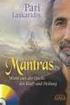 Spis treści Wprowadzenie... 5 Składanie, karta SIM, bateria, włączanie, pomoc, tryb samolotowy, połączenia, menu czynności, oprogramowanie PC Suite, aparat fotograficzny, blog. Opis telefonu... 12 Klawisze,
Spis treści Wprowadzenie... 5 Składanie, karta SIM, bateria, włączanie, pomoc, tryb samolotowy, połączenia, menu czynności, oprogramowanie PC Suite, aparat fotograficzny, blog. Opis telefonu... 12 Klawisze,
DOUBLEPHONE. Instrukcja obsługi. Dwie komórki w jednej MT847
 DOUBLEPHONE Dwie komórki w jednej MT847 Instrukcja obsługi Widok ogólny Widok z dołu Mikrofon Głośnik słuchawki Przycisk OK. Latarka wł/wył (3 sek.) Menu/lewy przycisk funkcyjny Przyciski nawigacyjne:
DOUBLEPHONE Dwie komórki w jednej MT847 Instrukcja obsługi Widok ogólny Widok z dołu Mikrofon Głośnik słuchawki Przycisk OK. Latarka wł/wył (3 sek.) Menu/lewy przycisk funkcyjny Przyciski nawigacyjne:
Pomoc techniczną dotyczącą produktu można uzyskać pod adresem
 Gratulujemy zakupu telefonu Sony Ericsson Z750i. Za jego pomocą można uwieczniać ważne chwile i dzielić się nimi. Dodatkową zawartość do telefonu można uzyskać pod adresem www.sonyericsson.com/fun. Aby
Gratulujemy zakupu telefonu Sony Ericsson Z750i. Za jego pomocą można uwieczniać ważne chwile i dzielić się nimi. Dodatkową zawartość do telefonu można uzyskać pod adresem www.sonyericsson.com/fun. Aby
Sony Ericsson T290i. Spis treści. Funkcje dodatkowe 61 Zdarzenia, budzik, stoper, minutnik, gry.
 Spis treści Sony Ericsson T290i Pierwsze kroki 4 Inicjowanie i odbieranie pierwszego połączenia. Opis telefonu 7 Funkcje klawiszy, klawisze dostępu, wprowadzanie liter i znaków. Personalizowanie telefonu
Spis treści Sony Ericsson T290i Pierwsze kroki 4 Inicjowanie i odbieranie pierwszego połączenia. Opis telefonu 7 Funkcje klawiszy, klawisze dostępu, wprowadzanie liter i znaków. Personalizowanie telefonu
Konftel 250 Skrócona instrukcja obsługi
 Conference phones for every situation Konftel 250 Skrócona instrukcja obsługi POLSKI Opis Konftel 250 to telefon konferencyjny podłączany do analogowej linii telefonicznej. Pełna instrukcja obsługi zawierająca
Conference phones for every situation Konftel 250 Skrócona instrukcja obsługi POLSKI Opis Konftel 250 to telefon konferencyjny podłączany do analogowej linii telefonicznej. Pełna instrukcja obsługi zawierająca
Motorola Phone Tools. Krótkie wprowadzenie
 Motorola Phone Tools Krótkie wprowadzenie Spis treści Minimalne wymagania... 2 Przed instalacją Motorola Phone Tools... 3 Instalowanie Motorola Phone Tools... 4 Instalacja i konfiguracja urządzenia przenośnego...
Motorola Phone Tools Krótkie wprowadzenie Spis treści Minimalne wymagania... 2 Przed instalacją Motorola Phone Tools... 3 Instalowanie Motorola Phone Tools... 4 Instalacja i konfiguracja urządzenia przenośnego...
Gratulujemy zakupu telefonu Sony Ericsson Z555i. Poznaj sterowanie ruchowe. Zaimponuj innym.
 - Gratulujemy zakupu telefonu Sony Ericsson Z555i. Poznaj sterowanie ruchowe. Zaimponuj innym. Dodatkową zawartość do telefonu można uzyskać pod adresem www.sonyericsson.com/fun. Aby uzyskać zestaw programów
- Gratulujemy zakupu telefonu Sony Ericsson Z555i. Poznaj sterowanie ruchowe. Zaimponuj innym. Dodatkową zawartość do telefonu można uzyskać pod adresem www.sonyericsson.com/fun. Aby uzyskać zestaw programów
Konftel 55Wx Skrócona instrukcja obsługi
 POLSKI Konftel 55Wx Skrócona instrukcja obsługi Konftel 55Wx to urządzenie konferencyjne, które można połączyć z telefonem stacjonarnym, komórkowym oraz z komputerem. Wykorzystując jedyną w swoim rodzaju
POLSKI Konftel 55Wx Skrócona instrukcja obsługi Konftel 55Wx to urządzenie konferencyjne, które można połączyć z telefonem stacjonarnym, komórkowym oraz z komputerem. Wykorzystując jedyną w swoim rodzaju
Instrukcja obsługi Z320. This is the Internet version of the User's guide. Print only for private use.
 Instrukcja obsługi Z320 Gratulujemy zakupu telefonu Sony Ericsson Z320. Dodatkową zawartość do telefonu można uzyskać pod adresem www.sonyericsson.com/fun. Aby uzyskać bezpłatne miejsce do przechowywania
Instrukcja obsługi Z320 Gratulujemy zakupu telefonu Sony Ericsson Z320. Dodatkową zawartość do telefonu można uzyskać pod adresem www.sonyericsson.com/fun. Aby uzyskać bezpłatne miejsce do przechowywania
Gratulujemy zakupu telefonu Sony Ericsson W580i. Dodatkową zawartość do telefonu można uzyskać pod adresem
 Gratulujemy zakupu telefonu Sony Ericsson W580i. Dodatkową zawartość do telefonu można uzyskać pod adresem www.sonyericsson.com/fun. Aby uzyskać bezpłatne miejsce do przechowywania plików online oraz oferty
Gratulujemy zakupu telefonu Sony Ericsson W580i. Dodatkową zawartość do telefonu można uzyskać pod adresem www.sonyericsson.com/fun. Aby uzyskać bezpłatne miejsce do przechowywania plików online oraz oferty
Sony Ericsson Spiro Rozszerzona instrukcja obsługi
 Sony Ericsson Spiro Rozszerzona instrukcja obsługi Spis treści Więcej możliwości. Poznaj je...5 Czynności wstępne...6 Karta SIM...6 PIN...6 Włączanie telefonu...7 Tryb gotowości...7 Karta pamięci...8 Przegląd
Sony Ericsson Spiro Rozszerzona instrukcja obsługi Spis treści Więcej możliwości. Poznaj je...5 Czynności wstępne...6 Karta SIM...6 PIN...6 Włączanie telefonu...7 Tryb gotowości...7 Karta pamięci...8 Przegląd
1 Czytnik E-Booków 2 Pokrowiec ochronny 3 Słuchawki 4 Kabel USB 5 Skrócona instrukcja 6 Karta gwarancyjna. Zmniejszanie głośności
 Zawartość opakowania 1 Czytnik E-Booków 2 Pokrowiec ochronny 3 Słuchawki 4 Kabel USB 5 Skrócona instrukcja 6 Karta gwarancyjna Przegląd urządzenia 14 1 2 3 4 12 10 11 15 5 13 16 8 6 9 17 7 1 2 3 4 5 6
Zawartość opakowania 1 Czytnik E-Booków 2 Pokrowiec ochronny 3 Słuchawki 4 Kabel USB 5 Skrócona instrukcja 6 Karta gwarancyjna Przegląd urządzenia 14 1 2 3 4 12 10 11 15 5 13 16 8 6 9 17 7 1 2 3 4 5 6
TWIN PHONE MT843. Instrukcja obsługi
 TWIN PHONE MT843 Instrukcja obsługi PL Widok ogólny Przycisk OK. Latarka wł/wył (3 sek.) Głośnik słuchawki Przyciski nawigacyjne: lewo/prawo/ góra/dół Głośnik zewnętrzny Obiektyw aparatu cyfrowego Dioda
TWIN PHONE MT843 Instrukcja obsługi PL Widok ogólny Przycisk OK. Latarka wł/wył (3 sek.) Głośnik słuchawki Przyciski nawigacyjne: lewo/prawo/ góra/dół Głośnik zewnętrzny Obiektyw aparatu cyfrowego Dioda
T280i This is the Internet version of the User's guide. Print only for private use.
 Instrukcja obsługi T280i Gratulujemy zakupu telefonu Sony Ericsson T280i. Dodatkową zawartość do telefonu można uzyskać pod adresem www.sonyericsson.com/fun. Aby uzyskać bezpłatne miejsce do przechowywania
Instrukcja obsługi T280i Gratulujemy zakupu telefonu Sony Ericsson T280i. Dodatkową zawartość do telefonu można uzyskać pod adresem www.sonyericsson.com/fun. Aby uzyskać bezpłatne miejsce do przechowywania
Skrócona instrukcja obsługi
 Zarejestruj produkt i uzyskaj pomoc na stronie www.philips.com/welcome CD250 CD255 SE250 SE255 Skrócona instrukcja obsługi 1 Podłącz 2 Zainstaluj 3 Korzystaj Zawartość opakowania Stacja bazowa LUB Słuchawka
Zarejestruj produkt i uzyskaj pomoc na stronie www.philips.com/welcome CD250 CD255 SE250 SE255 Skrócona instrukcja obsługi 1 Podłącz 2 Zainstaluj 3 Korzystaj Zawartość opakowania Stacja bazowa LUB Słuchawka
Konftel 300IP Skrócona instrukcja obsługi
 Conference phones for every situation Konftel 300IP Skrócona instrukcja obsługi POLSKI Opis Konftel 300IP to telefon konferencyjny do telefonii IP. Instrukcja obsługi, zawierająca szczegółowy opis funkcji
Conference phones for every situation Konftel 300IP Skrócona instrukcja obsługi POLSKI Opis Konftel 300IP to telefon konferencyjny do telefonii IP. Instrukcja obsługi, zawierająca szczegółowy opis funkcji
Gratulujemy zakupu telefonu Sony Ericsson W350i. Dzięki niemu możesz słuchać ulubionej muzyki niezależnie od miejsca.
 Gratulujemy zakupu telefonu Sony Ericsson W350i. Dzięki niemu możesz słuchać ulubionej muzyki niezależnie od miejsca. Dodatkową zawartość do telefonu można uzyskać pod adresem www.sonyericsson.com/fun.
Gratulujemy zakupu telefonu Sony Ericsson W350i. Dzięki niemu możesz słuchać ulubionej muzyki niezależnie od miejsca. Dodatkową zawartość do telefonu można uzyskać pod adresem www.sonyericsson.com/fun.
Przewodnik Szybki start
 Używanie usługi Office 365 na telefonie z systemem Android Przewodnik Szybki start Sprawdzanie poczty e-mail Skonfiguruj telefon z systemem Android w celu wysyłania i odbierania poczty za pomocą konta
Używanie usługi Office 365 na telefonie z systemem Android Przewodnik Szybki start Sprawdzanie poczty e-mail Skonfiguruj telefon z systemem Android w celu wysyłania i odbierania poczty za pomocą konta
This is the Internet version of the user's guide. Print only for private use.
 Mobile Phone Z600 Sony Ericsson GSM 900/1800/1900 Niniejszy podręcznik został opublikowany przez firmę Sony Ericsson AB i nie jest objęty gwarancją. Firma Sony Ericsson Mobile Communications AB zastrzega
Mobile Phone Z600 Sony Ericsson GSM 900/1800/1900 Niniejszy podręcznik został opublikowany przez firmę Sony Ericsson AB i nie jest objęty gwarancją. Firma Sony Ericsson Mobile Communications AB zastrzega
Telefon głośnomówiący HP UC Speaker Phone. Instrukcja obsługi
 Telefon głośnomówiący HP UC Speaker Phone Instrukcja obsługi Copyright 2014, 2015 Hewlett-Packard Development Company, L.P. Bluetooth jest znakiem towarowym należącym do właściciela i używanym przez firmę
Telefon głośnomówiący HP UC Speaker Phone Instrukcja obsługi Copyright 2014, 2015 Hewlett-Packard Development Company, L.P. Bluetooth jest znakiem towarowym należącym do właściciela i używanym przez firmę
CTKOFFROAD. Instrukcja obsługi
 CTKOFFROAD Instrukcja obsługi 1 Informacje ogólne 1.1 Wprowadzenie Gratulujemy zakupu telefonu komórkowego CTKOFFROAD. Dla zapewnienia bezpieczeostwa oraz komfortu użytkowania zaleca się przeczytanie instrukcji
CTKOFFROAD Instrukcja obsługi 1 Informacje ogólne 1.1 Wprowadzenie Gratulujemy zakupu telefonu komórkowego CTKOFFROAD. Dla zapewnienia bezpieczeostwa oraz komfortu użytkowania zaleca się przeczytanie instrukcji
INSTRUKCJA OBSŁUGI. Zestaw głośnomówiący Bluetooth Callstel BFX-400.pt (HZ2718)
 Zestaw głośnomówiący Bluetooth Callstel BFX-400.pt (HZ2718) INSTRUKCJA OBSŁUGI Zawartość zestawu: zestaw głośnomówiący kabel ładowania micro USB zasilacz USB klips instrukcja obsługi. Specyfikacja Właściwości
Zestaw głośnomówiący Bluetooth Callstel BFX-400.pt (HZ2718) INSTRUKCJA OBSŁUGI Zawartość zestawu: zestaw głośnomówiący kabel ładowania micro USB zasilacz USB klips instrukcja obsługi. Specyfikacja Właściwości
CN-GP50N. Instrukcja Obsługi. Przeglądarka obrazów Telefon (Zestaw Głośnomówiący) Polski. Przenośny System Nawigacji
 Przenośny System Nawigacji CN-GP50N Instrukcja Obsługi Przeglądarka obrazów Telefon (Zestaw Głośnomówiący) Polski Przed eksploatacją niniejszego produktu proszę przeczytać Informacje o bezpieczeństwie
Przenośny System Nawigacji CN-GP50N Instrukcja Obsługi Przeglądarka obrazów Telefon (Zestaw Głośnomówiący) Polski Przed eksploatacją niniejszego produktu proszę przeczytać Informacje o bezpieczeństwie
This is the Internet version of the User's guide. Print only for private use.
 W200 Spis treści Opis telefonu.............................. 7 Nawiązywanie połączeń.................... 22 Przesyłanie wiadomości.................... 32 Praca z obrazami.......................... 39 Rozrywka................................
W200 Spis treści Opis telefonu.............................. 7 Nawiązywanie połączeń.................... 22 Przesyłanie wiadomości.................... 32 Praca z obrazami.......................... 39 Rozrywka................................
Instrukcja obsługi Lenovo A588T
 Instrukcja obsługi Lenovo A588T Korzystanie z instrukcji obsługi Dziękujemy za zakup mobilnego urządzenia firmy Lenovo. Zastosowanie w nim wyjątkowych technologii opracowanych przez firmę Lenovo oraz przestrzeganie
Instrukcja obsługi Lenovo A588T Korzystanie z instrukcji obsługi Dziękujemy za zakup mobilnego urządzenia firmy Lenovo. Zastosowanie w nim wyjątkowych technologii opracowanych przez firmę Lenovo oraz przestrzeganie
Internetowy serwis Era mail Aplikacja sieci Web
 Internetowy serwis Era mail Aplikacja sieci Web (www.login.eramail.pl) INSTRUKCJA OBSŁUGI Spis treści Internetowy serwis Era mail dostępny przez komputer z podłączeniem do Internetu (aplikacja sieci Web)
Internetowy serwis Era mail Aplikacja sieci Web (www.login.eramail.pl) INSTRUKCJA OBSŁUGI Spis treści Internetowy serwis Era mail dostępny przez komputer z podłączeniem do Internetu (aplikacja sieci Web)
CTKMINI. Instrukcja obsługi
 CTKMINI Instrukcja obsługi 1 Ogólne informacje 1.1 Wprowadzenie Dziękujemy za zakup telefonu CTKMINI. Dla Paostwa bezpiecznego i efektywnego korzystania z telefonu, zaleca się przeczytad poniższą instrukcje
CTKMINI Instrukcja obsługi 1 Ogólne informacje 1.1 Wprowadzenie Dziękujemy za zakup telefonu CTKMINI. Dla Paostwa bezpiecznego i efektywnego korzystania z telefonu, zaleca się przeczytad poniższą instrukcje
Korzystanie z aplikacji P-touch Transfer Manager
 Korzystanie z aplikacji P-touch Transfer Manager Wersja 0 POL Wprowadzenie Ważna uwaga Treść niniejszego dokumentu i dane techniczne produktu mogą ulegać zmianom bez powiadomienia. Firma Brother zastrzega
Korzystanie z aplikacji P-touch Transfer Manager Wersja 0 POL Wprowadzenie Ważna uwaga Treść niniejszego dokumentu i dane techniczne produktu mogą ulegać zmianom bez powiadomienia. Firma Brother zastrzega
Zestaw głośnomówiący Bluetooth BFX-400.pt
 Zestaw głośnomówiący Bluetooth BFX-400.pt Szanowny Kliencie, dziękujemy za zakup zestawu głośnomówiącego Bluetooth do samochodu. Prosimy o przeczytanie instrukcji i przestrzeganie podanych wskazówek i
Zestaw głośnomówiący Bluetooth BFX-400.pt Szanowny Kliencie, dziękujemy za zakup zestawu głośnomówiącego Bluetooth do samochodu. Prosimy o przeczytanie instrukcji i przestrzeganie podanych wskazówek i
programu Neofon instrukcja obsługi Spis treści
 instrukcja obsługi programu Neofon Spis treści... 2 Główne okno aplikacji... 3 Panel dolny... 4 Klawiatura numeryczna... 5 Regulacja głośności... 6 Książka adresowa... 7 Okno dodawania/edycji kontaktu...
instrukcja obsługi programu Neofon Spis treści... 2 Główne okno aplikacji... 3 Panel dolny... 4 Klawiatura numeryczna... 5 Regulacja głośności... 6 Książka adresowa... 7 Okno dodawania/edycji kontaktu...
instrukcja obsługi programu Neofon
 instrukcja obsługi programu Neofon spis treści 1. Pierwsze uruchomienie...2 2. Główne okno aplikacji...3 3. Panel dolny...4 4. Klawiatura numeryczna...5 5. Regulacja głośności...6 6. Książka adresowa...7
instrukcja obsługi programu Neofon spis treści 1. Pierwsze uruchomienie...2 2. Główne okno aplikacji...3 3. Panel dolny...4 4. Klawiatura numeryczna...5 5. Regulacja głośności...6 6. Książka adresowa...7
TG6411_6421PD(pd-pd)_QG.fm Page 1 Tuesday, February 24, 2009 7:35 PM. Model KX-TG6411PD/KX-TG6412PD KX-TG6421PD Skrócona instrukcja obsługi
 TG6411_6421PD(pd-pd)_QG.fm Page 1 Tuesday, February 24, 2009 7:35 PM Model KX-TG6411PD/KX-TG6412PD KX-TG6421PD Skrócona instrukcja obsługi Podłączenia Baza Kliknięcie Używaj wyłącznie dołączonego przewodu
TG6411_6421PD(pd-pd)_QG.fm Page 1 Tuesday, February 24, 2009 7:35 PM Model KX-TG6411PD/KX-TG6412PD KX-TG6421PD Skrócona instrukcja obsługi Podłączenia Baza Kliknięcie Używaj wyłącznie dołączonego przewodu
Spis treści 1. Baner i tapeta... 3
 polski W Instrukcji obsługi opisano dodatkowe funkcje dwuzakresowego telefonu komórkowego GSM/GPRS Trium Eclipse XL. Gdyby jakaś czynność obsługowa nie była tu opisana, prosimy zajrzeć do Instrukcji telefonu
polski W Instrukcji obsługi opisano dodatkowe funkcje dwuzakresowego telefonu komórkowego GSM/GPRS Trium Eclipse XL. Gdyby jakaś czynność obsługowa nie była tu opisana, prosimy zajrzeć do Instrukcji telefonu
DWM-157. Modem USB HSPA+ Podręcznik użytkownika
 DWM-157 Modem USB HSPA+ Podręcznik użytkownika Spis treści Podstawowe funkcje modemu D-Link DWM-157... 3 Połączenie z Internetem... 7 Wiadomości SMS... 7 Kontakty..... 9 Krótkie Kody (USSD)... 10 Opcje...
DWM-157 Modem USB HSPA+ Podręcznik użytkownika Spis treści Podstawowe funkcje modemu D-Link DWM-157... 3 Połączenie z Internetem... 7 Wiadomości SMS... 7 Kontakty..... 9 Krótkie Kody (USSD)... 10 Opcje...
Skrócona instrukcja obsługi SE888
 Skrócona instrukcja obsługi SE888 Zawartość opakowania Słuchawka * Stacja bazowa Ładowarka * Zasilacz * Przewód telefoniczny ** Skrócona Płyta CD- instrukcja obsługi ROM Gwarancja Uwaga * W pakietach zawierających
Skrócona instrukcja obsługi SE888 Zawartość opakowania Słuchawka * Stacja bazowa Ładowarka * Zasilacz * Przewód telefoniczny ** Skrócona Płyta CD- instrukcja obsługi ROM Gwarancja Uwaga * W pakietach zawierających
Przygotowanie telefonu do pracy. Ładowane akumulatora. Włączanie i wyłączanie telefonu
 INSTRUKCJA OBSŁUGI Przygotowanie telefonu do pracy 1. Zdjąć pokrywę akumulatora. 2. Włożyć kartę SIM stykami do dołu. 3. Włożyć kartę pamięci stykami do dołu (opcjonalnie). 4. Włożyć akumulator. 5. Założyć
INSTRUKCJA OBSŁUGI Przygotowanie telefonu do pracy 1. Zdjąć pokrywę akumulatora. 2. Włożyć kartę SIM stykami do dołu. 3. Włożyć kartę pamięci stykami do dołu (opcjonalnie). 4. Włożyć akumulator. 5. Założyć
Konftel 300 Skrócona instrukcja obsługi POLSKI
 Konftel 300 Skrócona instrukcja obsługi POLSKI Opis Konftel 300 to telefon konferencyjny, który można podłączyć linii analogowej, bezprzewodowego telefonów komórkowego/dect lub komputera. Pełna instrukcja
Konftel 300 Skrócona instrukcja obsługi POLSKI Opis Konftel 300 to telefon konferencyjny, który można podłączyć linii analogowej, bezprzewodowego telefonów komórkowego/dect lub komputera. Pełna instrukcja
Zegarek może wysyłać wiadomości SMS oraz przesyłać dane. Ich koszt jest zależny od operatora karty SIM zainstalowanej w zegarku.
 Zegarek może wysyłać wiadomości SMS oraz przesyłać dane. Ich koszt jest zależny od operatora karty SIM zainstalowanej w zegarku. Do właściwego działania zegarka z lokalizacją niezbędne są: zasięg sieci
Zegarek może wysyłać wiadomości SMS oraz przesyłać dane. Ich koszt jest zależny od operatora karty SIM zainstalowanej w zegarku. Do właściwego działania zegarka z lokalizacją niezbędne są: zasięg sieci
Instrukcja użytkowania. Ładowanie urządzenia
 GOCLEVER PlayTAB 01 Instrukcja użytkowania Szanowni Państwo, Dziękujemy za zakup naszego urządzenia. Mamy nadzieję, że nasz produkt multimedialny spełni Państwa oczekiwania i zapewni satysfakcję z jego
GOCLEVER PlayTAB 01 Instrukcja użytkowania Szanowni Państwo, Dziękujemy za zakup naszego urządzenia. Mamy nadzieję, że nasz produkt multimedialny spełni Państwa oczekiwania i zapewni satysfakcję z jego
APARAT TELEFONICZNY DERBY 400 INSTRUKCJA OBSŁUGI
 APARAT TELEFONICZNY DERBY 400 INSTRUKCJA OBSŁUGI SPIS TREŚCI: 1. FUNKCJE APARATU... 1 2. PROGRAMOWANIE... 2 a. Ustawianie daty i czasu... 2 b. Ustawianie kodu centrali PBX... 2 c. Ustawianie kodu strefowego...
APARAT TELEFONICZNY DERBY 400 INSTRUKCJA OBSŁUGI SPIS TREŚCI: 1. FUNKCJE APARATU... 1 2. PROGRAMOWANIE... 2 a. Ustawianie daty i czasu... 2 b. Ustawianie kodu centrali PBX... 2 c. Ustawianie kodu strefowego...
WIĘCEJ NIŻ TELEFON! CZĘŚĆ PIERWSZA - WPROWADZENIE
 WIĘCEJ NIŻ TELEFON! CZĘŚĆ PIERWSZA - WPROWADZENIE SYSTEMY OPERACYJNE 4,1% 1% 0,2% Android 13,4% ios Windows Phone 81,3% BlackBerry OS Inne ERA G1 - POCZĄTEK WERSJE 1.0 Apple Pie 1.1 Banana Bread Cupcake
WIĘCEJ NIŻ TELEFON! CZĘŚĆ PIERWSZA - WPROWADZENIE SYSTEMY OPERACYJNE 4,1% 1% 0,2% Android 13,4% ios Windows Phone 81,3% BlackBerry OS Inne ERA G1 - POCZĄTEK WERSJE 1.0 Apple Pie 1.1 Banana Bread Cupcake
This is the Internet version of the user's guide. Print only for private use.
 Spis treści Wprowadzenie................... 5 Przygotowanie telefonu, karta SIM, bateria, inicjowanie połączenia. Opis telefonu................... 10 Widok telefonu, korzystanie z menu, menu czynności,
Spis treści Wprowadzenie................... 5 Przygotowanie telefonu, karta SIM, bateria, inicjowanie połączenia. Opis telefonu................... 10 Widok telefonu, korzystanie z menu, menu czynności,
Aplikacja Phonak RemoteControl. Instrukcja użytkowania
 Aplikacja Phonak RemoteControl Instrukcja użytkowania Wprowadzenie Aplikacja RemoteControl została opracowana przez firmę Phonak, jedną z wiodących firm zajmujących się technologią słyszenia. Aby wykorzystać
Aplikacja Phonak RemoteControl Instrukcja użytkowania Wprowadzenie Aplikacja RemoteControl została opracowana przez firmę Phonak, jedną z wiodących firm zajmujących się technologią słyszenia. Aby wykorzystać
Instrukcja obsługi SmartWatch S28 Informacja bezpieczeństwa
 Instrukcja obsługi SmartWatch S28 Informacja bezpieczeństwa Przed użyciem, proszę dokładnie przeczytać instrukcję. Zegarek pracuje tylko z dedykowanym akumulatorem, ładowarką i akcesoriami, producent/sprzedawca
Instrukcja obsługi SmartWatch S28 Informacja bezpieczeństwa Przed użyciem, proszę dokładnie przeczytać instrukcję. Zegarek pracuje tylko z dedykowanym akumulatorem, ładowarką i akcesoriami, producent/sprzedawca
BackBeat serii 100. Instrukcja użytkowania
 BackBeat serii 100 Instrukcja użytkowania Spis treści Przyciski słuchawki 3 Zapewnij sobie bezpieczeństwo 3 Parowanie 4 Parowanie 4 Tryb parowania 4 Podstawy 5 Włączanie i wyłączanie zasilania 5 Regulacja
BackBeat serii 100 Instrukcja użytkowania Spis treści Przyciski słuchawki 3 Zapewnij sobie bezpieczeństwo 3 Parowanie 4 Parowanie 4 Tryb parowania 4 Podstawy 5 Włączanie i wyłączanie zasilania 5 Regulacja
Mini odtwarzacz mp3 i radio z Bluetooth Auvisio MPS-560.cube (ZX1501) INSTRUKCJA OBSŁUGI
 Mini odtwarzacz mp3 i radio z Bluetooth Auvisio MPS-560.cube (ZX1501) INSTRUKCJA OBSŁUGI Zawartość zestawu: mini stacja MP3 kabel USB (Mini-USB do USB) kabel ze złączem 3,5 mm instrukcja obsługi. Charakterystyka
Mini odtwarzacz mp3 i radio z Bluetooth Auvisio MPS-560.cube (ZX1501) INSTRUKCJA OBSŁUGI Zawartość zestawu: mini stacja MP3 kabel USB (Mini-USB do USB) kabel ze złączem 3,5 mm instrukcja obsługi. Charakterystyka
Skrócona instrukcja obsługi
 Zarejestruj produkt i uzyskaj pomoc na stronie www.philips.com/welcome SE350 Skrócona instrukcja obsługi 1 Podłącz 2 Zainstaluj 3 Korzystaj Zawartość opakowania Słuchawka Stacja bazowa LUB Tylna klapka
Zarejestruj produkt i uzyskaj pomoc na stronie www.philips.com/welcome SE350 Skrócona instrukcja obsługi 1 Podłącz 2 Zainstaluj 3 Korzystaj Zawartość opakowania Słuchawka Stacja bazowa LUB Tylna klapka
STORM EXTREME MT848. Instrukcja obsługi
 STORM EXTREME MT848 Instrukcja obsługi Widok z przodu Widok z tyłu Obiektyw aparatu cyfrowego Głośnik Przyciski nawigacyjne: lewo/prawo/góra/ dół/ok Przycisk Menu/lewy funkcyjny Połącz/ Odbierz Kontakty/
STORM EXTREME MT848 Instrukcja obsługi Widok z przodu Widok z tyłu Obiektyw aparatu cyfrowego Głośnik Przyciski nawigacyjne: lewo/prawo/góra/ dół/ok Przycisk Menu/lewy funkcyjny Połącz/ Odbierz Kontakty/
Vasco Mini 2 INSTRUKCJA OBSŁUGI POLSKI
 Vasco Mini 2 INSTRUKCJA OBSŁUGI POLSKI Copyright 2019 Vasco Electronics LLC www.vasco-electronics.pl Spis treści 1. Obsługa urządzenia 4 1.1 Przyciski funkcyjne 5 1.2 Ładowanie baterii 6 1.3 Fabryczna
Vasco Mini 2 INSTRUKCJA OBSŁUGI POLSKI Copyright 2019 Vasco Electronics LLC www.vasco-electronics.pl Spis treści 1. Obsługa urządzenia 4 1.1 Przyciski funkcyjne 5 1.2 Ładowanie baterii 6 1.3 Fabryczna
Vasco Mini INSTRUKCJA OBSŁUGI POLSKI
 Vasco Mini INSTRUKCJA OBSŁUGI POLSKI Copyright 2018 Vasco Electronics LLC www.vasco-electronics.pl Spis treści 1. Obsługa urządzenia 4 1.1 Przyciski funkcyjne 5 1.2 Ładowanie baterii 6 1.3 Fabryczna Karta
Vasco Mini INSTRUKCJA OBSŁUGI POLSKI Copyright 2018 Vasco Electronics LLC www.vasco-electronics.pl Spis treści 1. Obsługa urządzenia 4 1.1 Przyciski funkcyjne 5 1.2 Ładowanie baterii 6 1.3 Fabryczna Karta
Przewodnik użytkownika
 Telefon DECT Panasonic KX- TG6461 Instrukcja obsługi Nr produktu: 93480 Przewodnik użytkownika Połączenia Używaj wyłącznie dołączonego zasilacza Panasonic. Mocno wciśnij wtyk. Dobrze Stacja bazowa Klik
Telefon DECT Panasonic KX- TG6461 Instrukcja obsługi Nr produktu: 93480 Przewodnik użytkownika Połączenia Używaj wyłącznie dołączonego zasilacza Panasonic. Mocno wciśnij wtyk. Dobrze Stacja bazowa Klik
Naciśnij i mów. Wydanie 1
 Naciśnij i mów Wydanie 1 2008 Nokia. Wszelkie prawa zastrzeżone. Nokia, Nokia Connecting People i Nseries są znakami towarowymi lub zarejestrowanymi znakami towarowymi firmy Nokia Corporation. Sygnał dźwiękowy
Naciśnij i mów Wydanie 1 2008 Nokia. Wszelkie prawa zastrzeżone. Nokia, Nokia Connecting People i Nseries są znakami towarowymi lub zarejestrowanymi znakami towarowymi firmy Nokia Corporation. Sygnał dźwiękowy
Udostępnianie online 3.1. Wydanie 1
 Udostępnianie online 3.1 Wydanie 1 2008 Nokia. Wszelkie prawa zastrzeżone. Nokia, Nokia Connecting People i Nseries są znakami towarowymi lub zarejestrowanymi znakami towarowymi firmy Nokia Corporation.
Udostępnianie online 3.1 Wydanie 1 2008 Nokia. Wszelkie prawa zastrzeżone. Nokia, Nokia Connecting People i Nseries są znakami towarowymi lub zarejestrowanymi znakami towarowymi firmy Nokia Corporation.
System głośnomówiący Bluetooth do samochodu
 System głośnomówiący Bluetooth do samochodu Szanowny Kliencie, dziękujemy za zakup zestawu głośnomówiącego Bluetooth do samochodu. Prosimy o przeczytanie instrukcji i przestrzeganie podanych wskazówek
System głośnomówiący Bluetooth do samochodu Szanowny Kliencie, dziękujemy za zakup zestawu głośnomówiącego Bluetooth do samochodu. Prosimy o przeczytanie instrukcji i przestrzeganie podanych wskazówek
Skrócona instrukcja obsługi programu Cisco ViewMail for Microsoft Outlook (wersja 8.5 i nowsze)
 Skrócona instrukcja obsługi Skrócona instrukcja obsługi programu Cisco ViewMail for Microsoft Outlook (wersja 8. i nowsze) Program Cisco ViewMail for Microsoft Outlook (wersja 8. i nowsze) Informacje o
Skrócona instrukcja obsługi Skrócona instrukcja obsługi programu Cisco ViewMail for Microsoft Outlook (wersja 8. i nowsze) Program Cisco ViewMail for Microsoft Outlook (wersja 8. i nowsze) Informacje o
DERBY 450 INSTRUKCJA OBSŁUGI
 APARAT TELEFONICZNY DERBY 450 INSTRUKCJA OBSŁUGI FUNKCJE: Identyfikacja rozmówcy FSK/DTMF Pamięć 30 numerów wejściowych, 5 wyjściowych i 40 VIP Tone/Pulse Regulacja głośności dzwonka Flash Pauza Powtarzanie
APARAT TELEFONICZNY DERBY 450 INSTRUKCJA OBSŁUGI FUNKCJE: Identyfikacja rozmówcy FSK/DTMF Pamięć 30 numerów wejściowych, 5 wyjściowych i 40 VIP Tone/Pulse Regulacja głośności dzwonka Flash Pauza Powtarzanie
2008 Nokia. Wszelkie prawa zastrzeżone. Nokia, Nokia Connecting People i Nseries są znakami towarowymi lub zarejestrowanymi znakami towarowymi firmy
 Czat Wydanie 1 2008 Nokia. Wszelkie prawa zastrzeżone. Nokia, Nokia Connecting People i Nseries są znakami towarowymi lub zarejestrowanymi znakami towarowymi firmy Nokia Corporation. Sygnał dźwiękowy o
Czat Wydanie 1 2008 Nokia. Wszelkie prawa zastrzeżone. Nokia, Nokia Connecting People i Nseries są znakami towarowymi lub zarejestrowanymi znakami towarowymi firmy Nokia Corporation. Sygnał dźwiękowy o
Mini stacja MP3 (4w1) MPS-550.cube
 Mini stacja MP3 (4w1) MPS-550.cube Szanowny Kliencie, dziękujemy za zakup mini stacji MP3 z radiem UKF, zegarem i alarmem. Prosimy o przeczytanie instrukcji i przestrzeganie podanych wskazówek i porad,
Mini stacja MP3 (4w1) MPS-550.cube Szanowny Kliencie, dziękujemy za zakup mini stacji MP3 z radiem UKF, zegarem i alarmem. Prosimy o przeczytanie instrukcji i przestrzeganie podanych wskazówek i porad,
Plantronics Explorer 10. Instrukcja użytkowania
 Plantronics Explorer 10 Instrukcja użytkowania Spis treści Witamy! 3 Zawartość opakowania 4 Opis słuchawki 5 Zapewnij sobie bezpieczeństwo 5 Parowanie i ładowanie 6 Parowanie 6 Aktywuj tryb parowania 6
Plantronics Explorer 10 Instrukcja użytkowania Spis treści Witamy! 3 Zawartość opakowania 4 Opis słuchawki 5 Zapewnij sobie bezpieczeństwo 5 Parowanie i ładowanie 6 Parowanie 6 Aktywuj tryb parowania 6
Program GroupWise WebAccess interfejs podstawowy
 Program GroupWise WebAccess interfejs podstawowy 21 listopada 2011 Novell Skrócona instrukcja obsługi Po zainstalowaniu przez administratora systemu oprogramowania GroupWise 2012 WebAccess można korzystać
Program GroupWise WebAccess interfejs podstawowy 21 listopada 2011 Novell Skrócona instrukcja obsługi Po zainstalowaniu przez administratora systemu oprogramowania GroupWise 2012 WebAccess można korzystać
Telefoniczne Usługi abonenckie w sieci CHOJNET
 Telefoniczne Usługi abonenckie w sieci CHOJNET Nazwa (kliknąć w usługę aby zobaczyć opis) Przekierowania połączeń bezwarunkowe CFU Przekierowania połączeń gdy linia jest zajęta CFB Przekierowania połączeń
Telefoniczne Usługi abonenckie w sieci CHOJNET Nazwa (kliknąć w usługę aby zobaczyć opis) Przekierowania połączeń bezwarunkowe CFU Przekierowania połączeń gdy linia jest zajęta CFB Przekierowania połączeń
1722/85 I 1722/86 INSTRUKCJA UŻYTKOWNIKA. Panel MIKRA i monitory głośnomówiące CXMODO. Nr ref. 1722/85 Nr ref. 1722/86 INSTRUKCJA UŻYTKOWNIKA
 Panel MIKRA i monitory głośnomówiące CXMODO Dla domu jednorodzinnego Dla domu dwurodzinnego Nr ref. 1722/85 Nr ref. 1722/86 INSTRUKCJA UŻYTKOWNIKA MIWI URMET Sp. z o. o. ul. Pojezierska 90A 91-341 Łódź
Panel MIKRA i monitory głośnomówiące CXMODO Dla domu jednorodzinnego Dla domu dwurodzinnego Nr ref. 1722/85 Nr ref. 1722/86 INSTRUKCJA UŻYTKOWNIKA MIWI URMET Sp. z o. o. ul. Pojezierska 90A 91-341 Łódź
ROZDZIAŁ 1. PRZEGLĄD BRAMOFONU SAFE...
 Spis treści INSTRUKCJA OBSŁUGI SPIS TREŚCI ROZDZIAŁ 1. PRZEGLĄD BRAMOFONU SAFE... 2 1.3. WYMAGANIA SYSTEMU... 2 ROZDZIAŁ 2. APLIKACJA I URZĄDZENIE.... 4 2.1. DODAWANIE BRAMOFONU DO APLIKACJI... 4 2.2.
Spis treści INSTRUKCJA OBSŁUGI SPIS TREŚCI ROZDZIAŁ 1. PRZEGLĄD BRAMOFONU SAFE... 2 1.3. WYMAGANIA SYSTEMU... 2 ROZDZIAŁ 2. APLIKACJA I URZĄDZENIE.... 4 2.1. DODAWANIE BRAMOFONU DO APLIKACJI... 4 2.2.
Mini odtwarzacz mp3 i radio / czarny Auvisio MPS-550.cube (PX1564) INSTRUKCJA OBSŁUGI
 Mini odtwarzacz mp3 i radio / czarny Auvisio MPS-550.cube (PX1564) INSTRUKCJA OBSŁUGI Zawartość zestawu: mini stacja MP3 kabel USB (Mini-USB do USB) kabel ze złączem 3,5 mm pasek na rękę instrukcja obsługi.
Mini odtwarzacz mp3 i radio / czarny Auvisio MPS-550.cube (PX1564) INSTRUKCJA OBSŁUGI Zawartość zestawu: mini stacja MP3 kabel USB (Mini-USB do USB) kabel ze złączem 3,5 mm pasek na rękę instrukcja obsługi.
bla bla Messenger podręcznik użytkownika
 bla bla Messenger podręcznik użytkownika Messenger Messenger: podręcznik użytkownika data wydania wtorek, 12. kwiecień 2016 Version 1.4.1 Copyright 2006-2016 OX Software GmbH., Niniejszy dokument stanowi
bla bla Messenger podręcznik użytkownika Messenger Messenger: podręcznik użytkownika data wydania wtorek, 12. kwiecień 2016 Version 1.4.1 Copyright 2006-2016 OX Software GmbH., Niniejszy dokument stanowi
Telefon dla seniora FAS-24100M
 Telefon dla seniora FAS-24100M www.facebook.com/denverelectronics 1 4 7 8 3 5 2 6 9 Instrukcja obsługi Polski POL-1 ę ż ł ł 1. ć ę 2. ł ż ć ę ł ż ć ł ć łą eniowych w telefonie. POL-2 3. ąć ę ć ę ż ł ł
Telefon dla seniora FAS-24100M www.facebook.com/denverelectronics 1 4 7 8 3 5 2 6 9 Instrukcja obsługi Polski POL-1 ę ż ł ł 1. ć ę 2. ł ż ć ę ł ż ć ł ć łą eniowych w telefonie. POL-2 3. ąć ę ć ę ż ł ł
Spis treści. Sony Ericsson W800i
 Spis treści Wprowadzenie... 4 Opis telefonu... 14 Połączenia... 24 Przesyłanie wiadomości... 28 Praca z obrazami... 32 Rozrywka... 34 Łączność... 38 Ważne informacje... 39 Indeks... 49 Dodatkowe informacje
Spis treści Wprowadzenie... 4 Opis telefonu... 14 Połączenia... 24 Przesyłanie wiadomości... 28 Praca z obrazami... 32 Rozrywka... 34 Łączność... 38 Ważne informacje... 39 Indeks... 49 Dodatkowe informacje
jak zacząć korzystać z Nokia 6280
 jak zacząć korzystać z Nokia 6280 zapraszamy Gratulujemy zakupu nowego telefonu Orange. Ten przewodnik ułatwi Ci korzystanie po raz pierwszy z podstawowych funkcji telefonu. Zanim naładujesz baterię, poznasz
jak zacząć korzystać z Nokia 6280 zapraszamy Gratulujemy zakupu nowego telefonu Orange. Ten przewodnik ułatwi Ci korzystanie po raz pierwszy z podstawowych funkcji telefonu. Zanim naładujesz baterię, poznasz
Po otwarciu pudełka, proszę sprawdzić czy znajdują się w nim następujące rzeczy:
 Smart Watch Podręcznik Użytkownika Android 5.1 Po otwarciu pudełka, proszę sprawdzić czy znajdują się w nim następujące rzeczy: 1. Zegarek x 1 2. Kabel USB x 1 (Napięcie ładowania / natężenie ładowania:
Smart Watch Podręcznik Użytkownika Android 5.1 Po otwarciu pudełka, proszę sprawdzić czy znajdują się w nim następujące rzeczy: 1. Zegarek x 1 2. Kabel USB x 1 (Napięcie ładowania / natężenie ładowania:
Kabel Ethernet (UTP/bezpośredni, kat. 5) Pilot zdalnego sterowania z bateriami
 Urządzenie działa z systemami operacyjnymi Windows XP, 2000, Me i 98SE Przed rozpoczęciem DSM-320 Bezprzewodowy odtwarzacz multimedialny Wymagania wstępne: komputer z systemem operacyjnym Windows XP, 2000,
Urządzenie działa z systemami operacyjnymi Windows XP, 2000, Me i 98SE Przed rozpoczęciem DSM-320 Bezprzewodowy odtwarzacz multimedialny Wymagania wstępne: komputer z systemem operacyjnym Windows XP, 2000,
